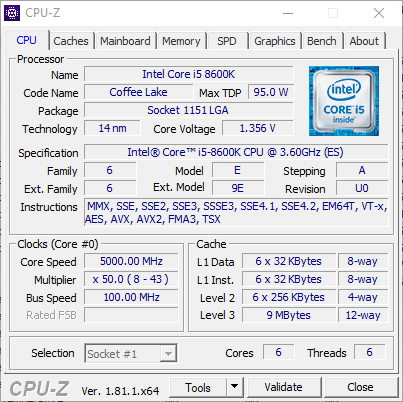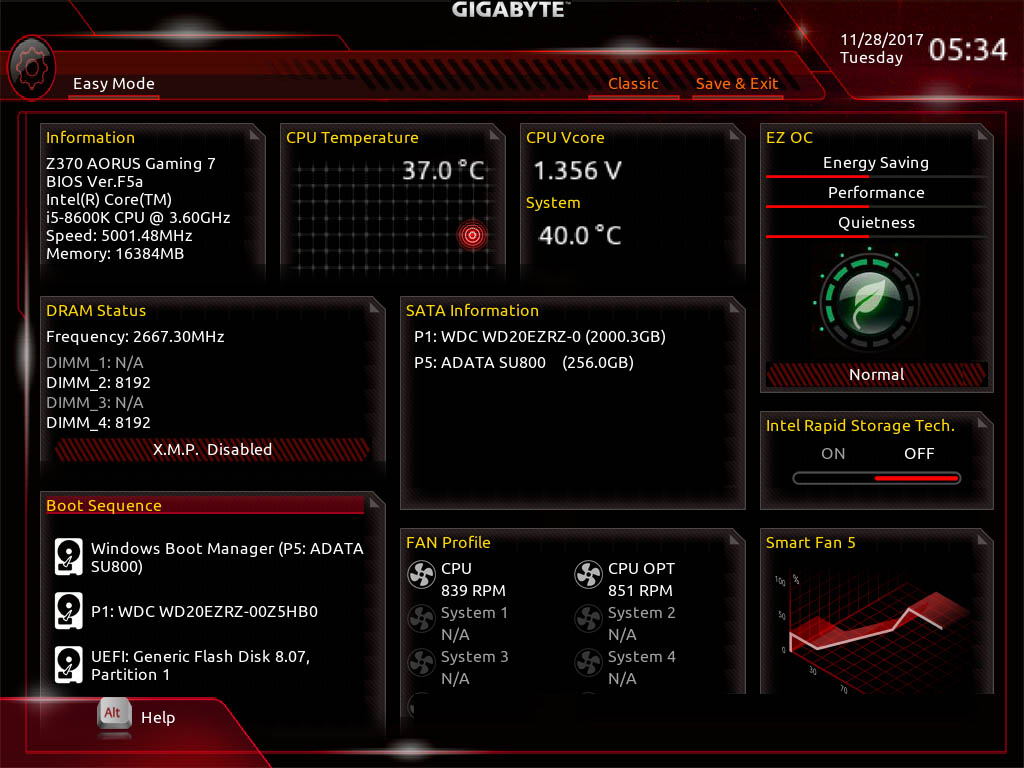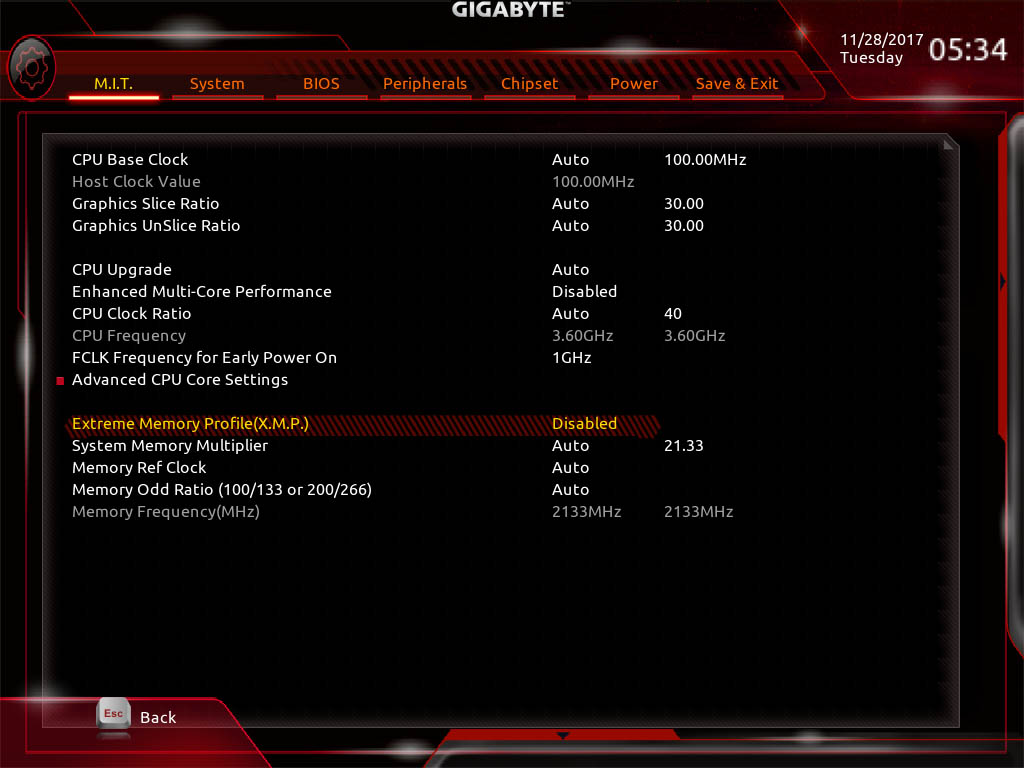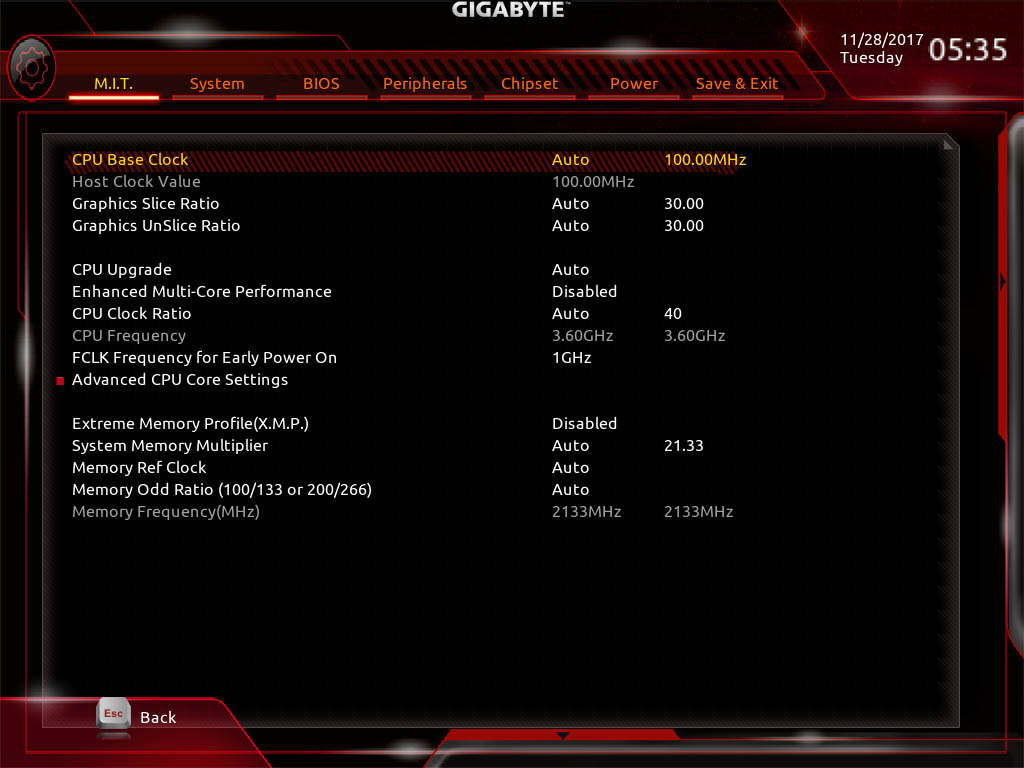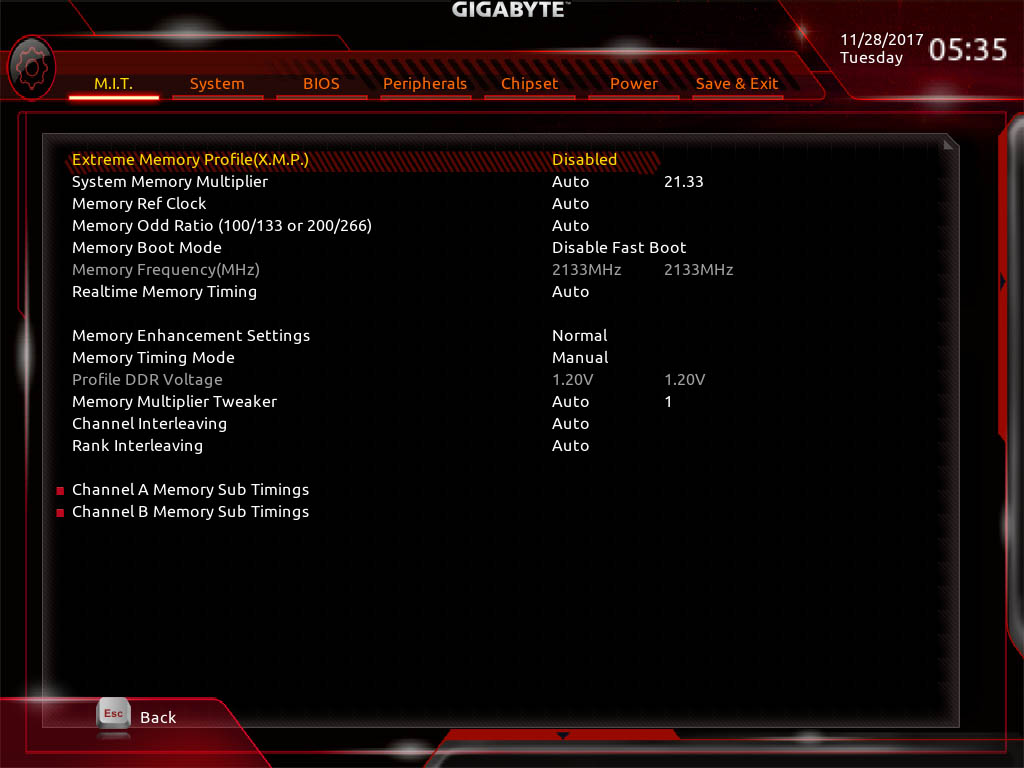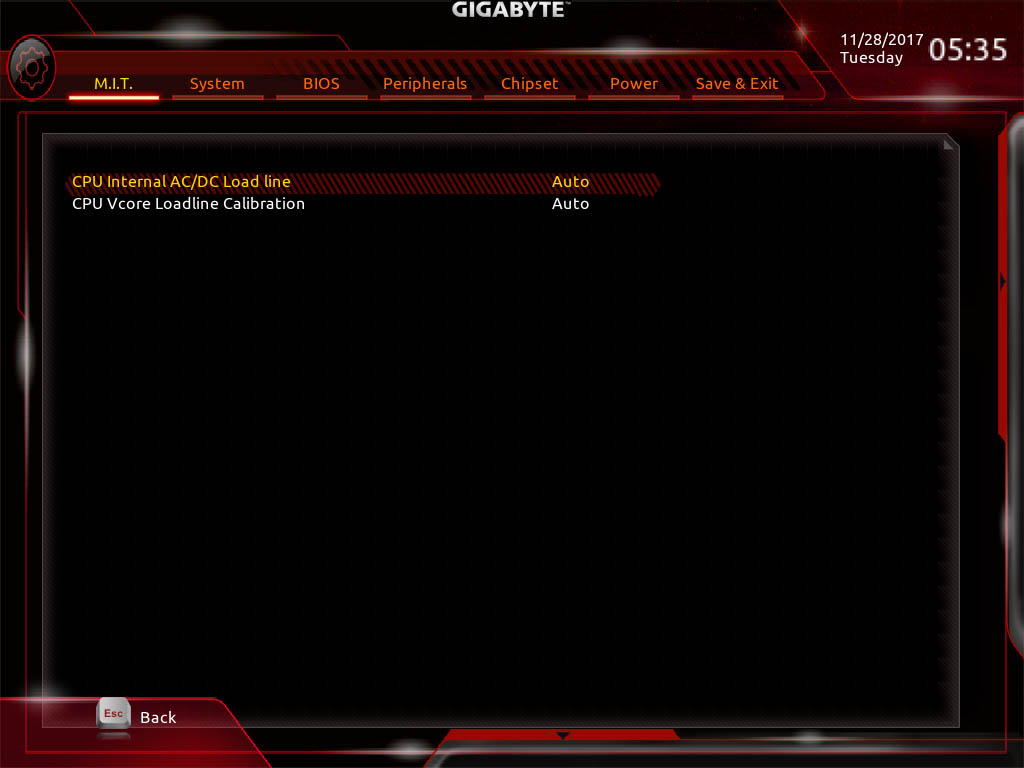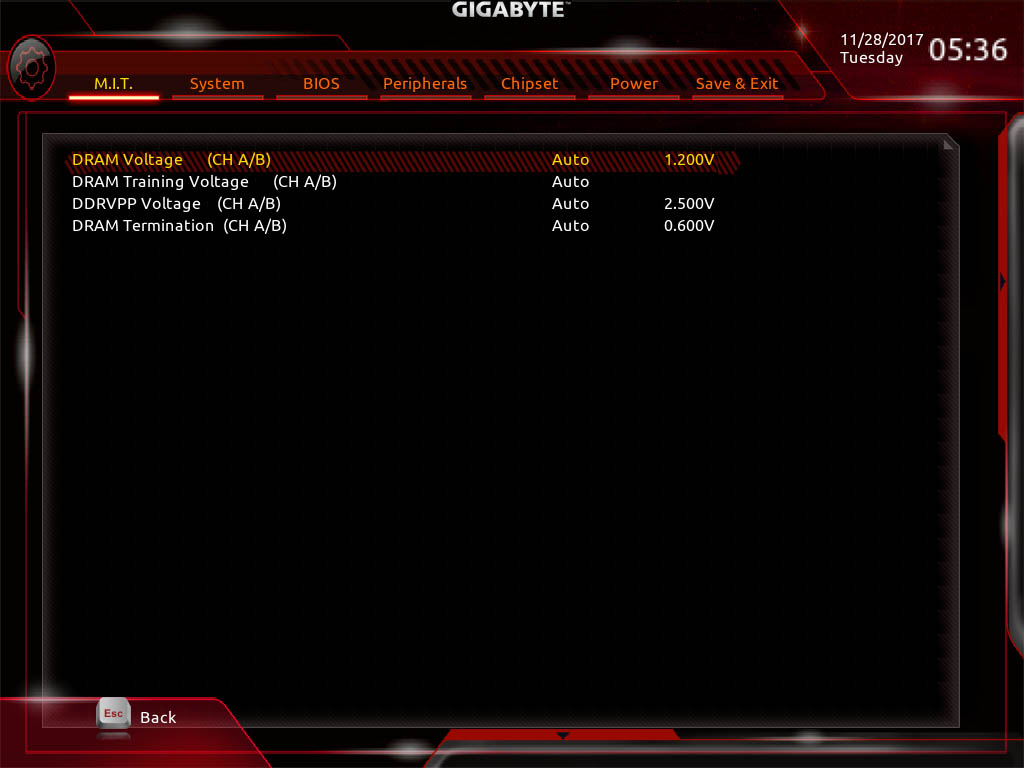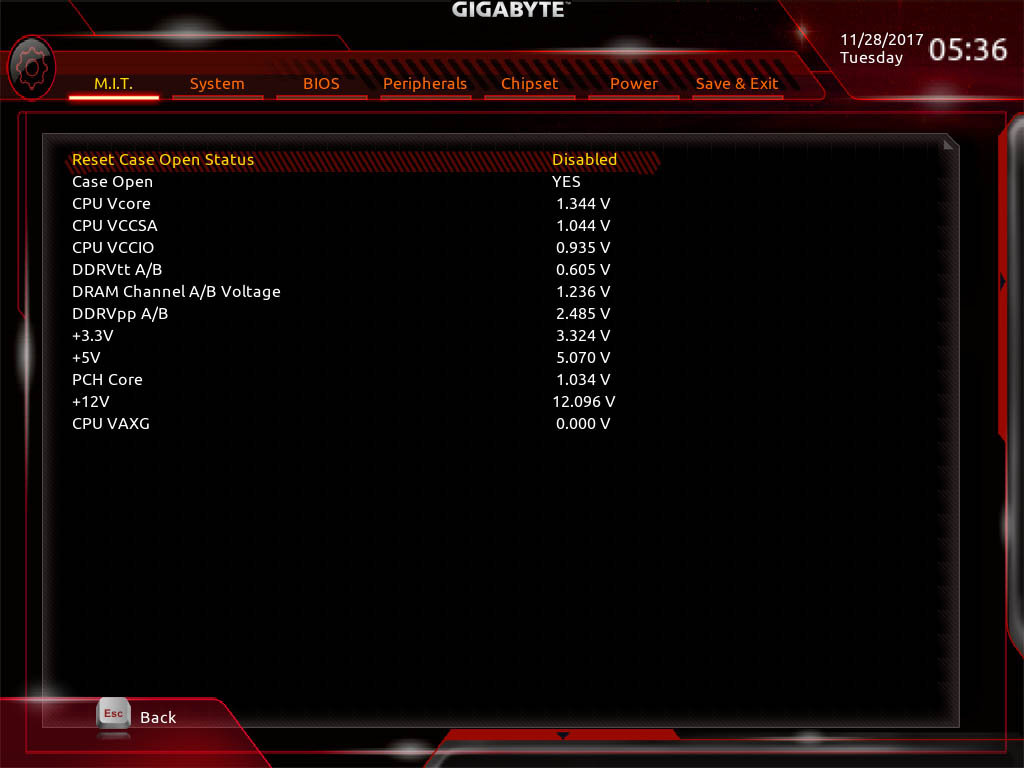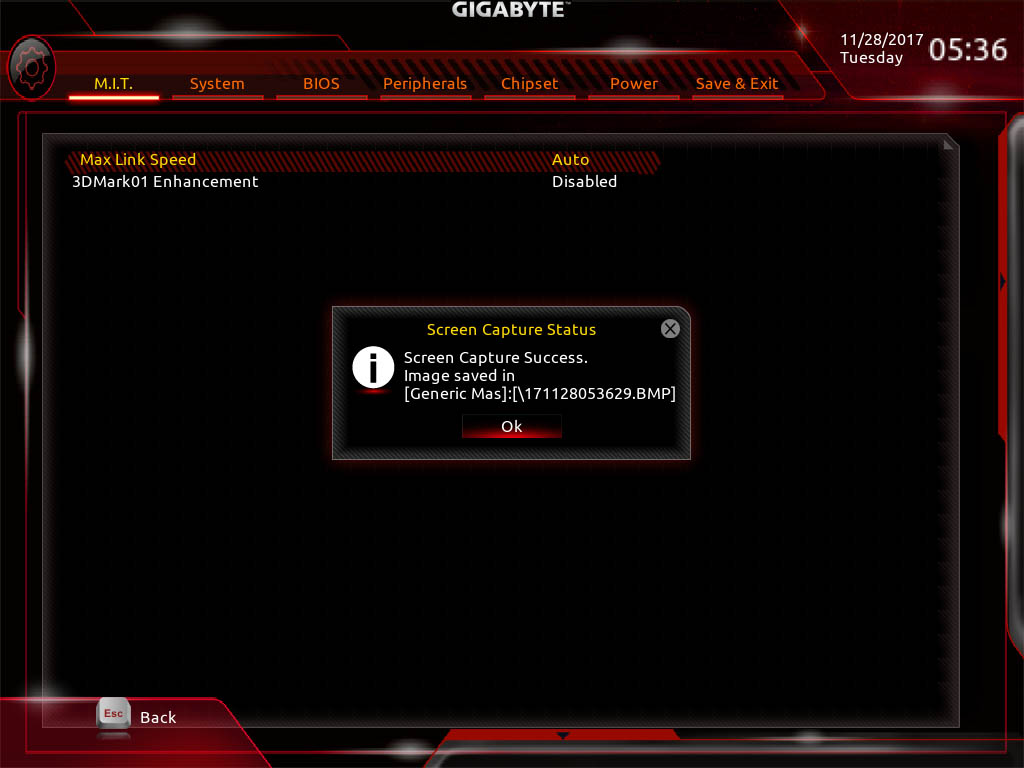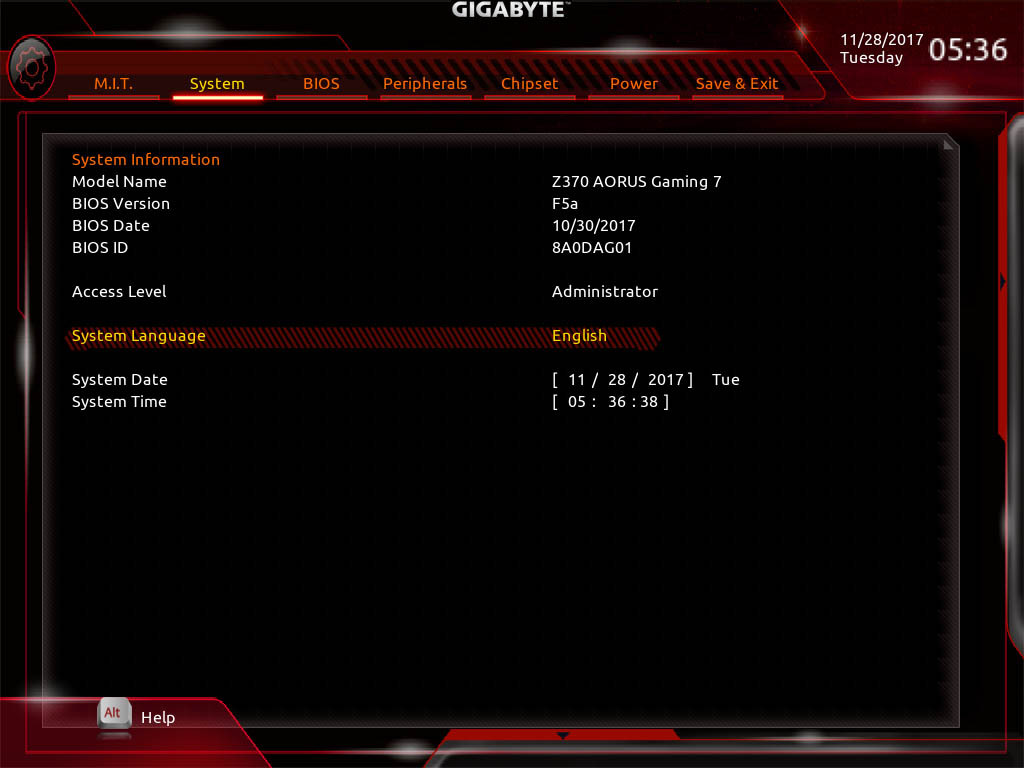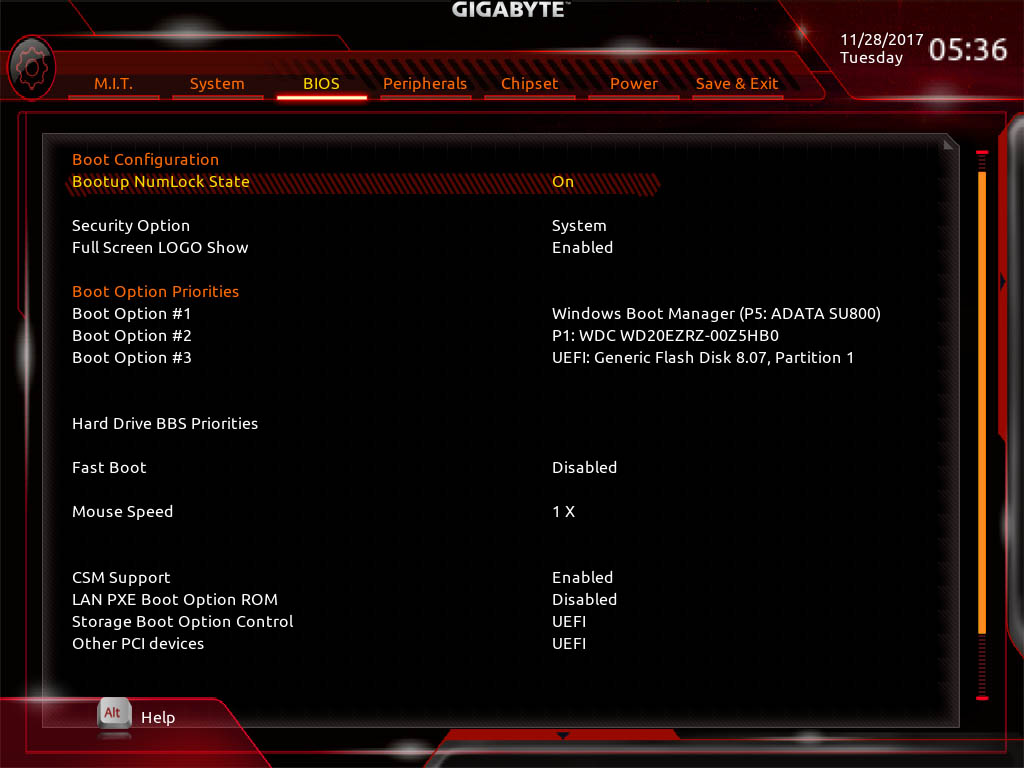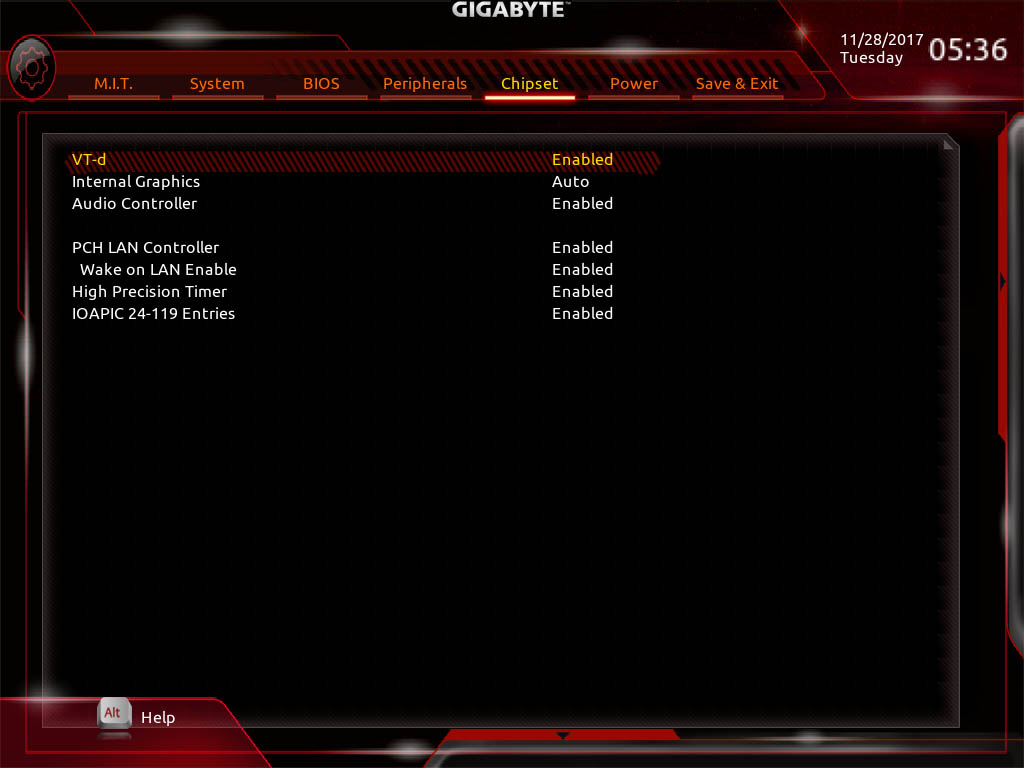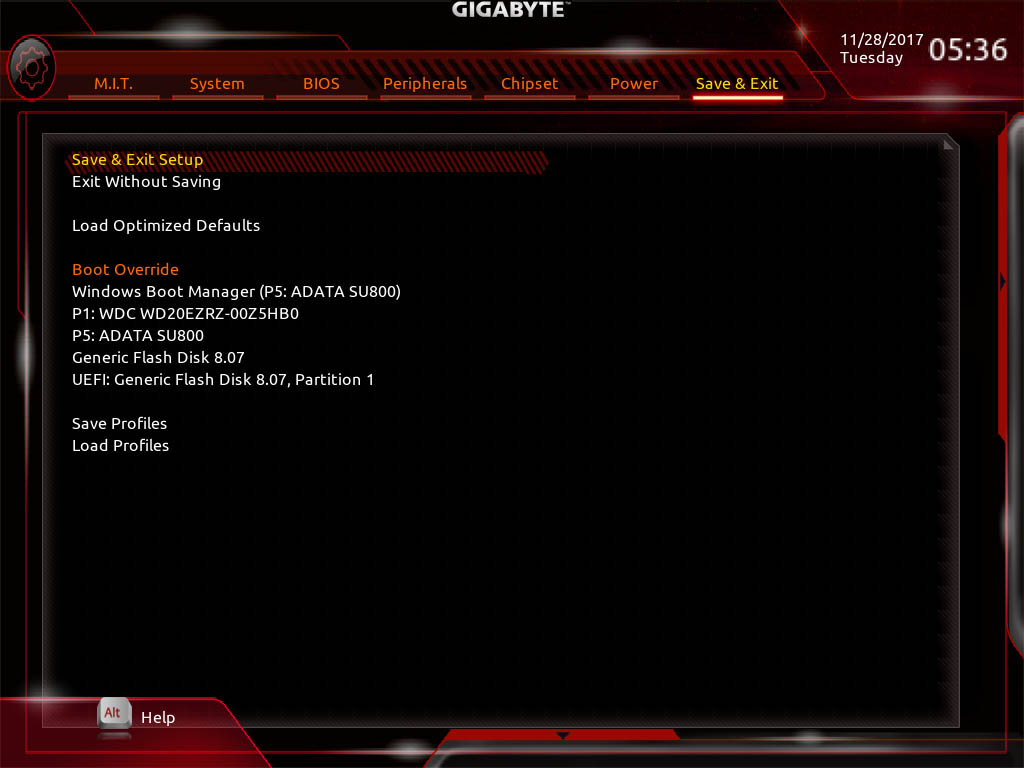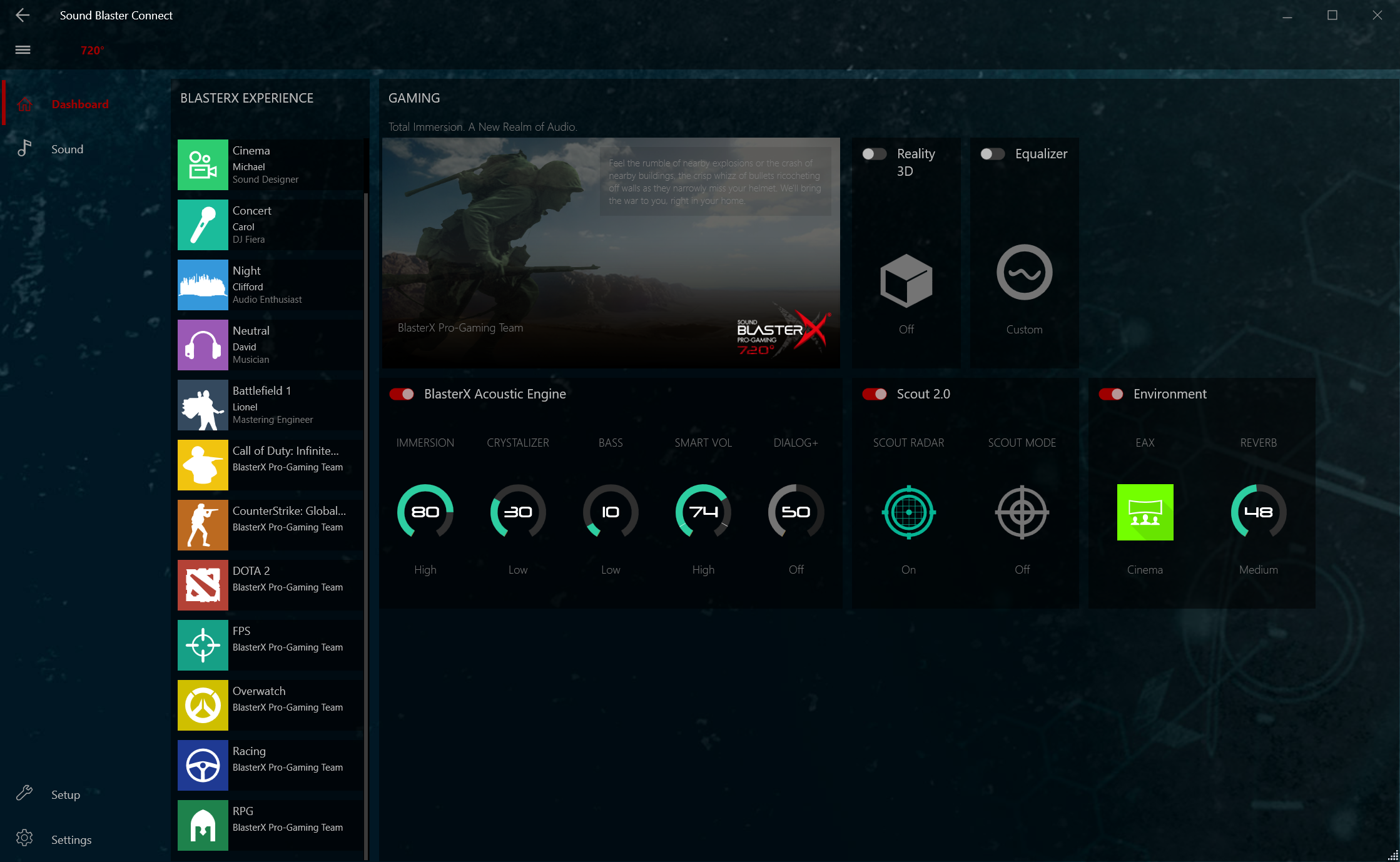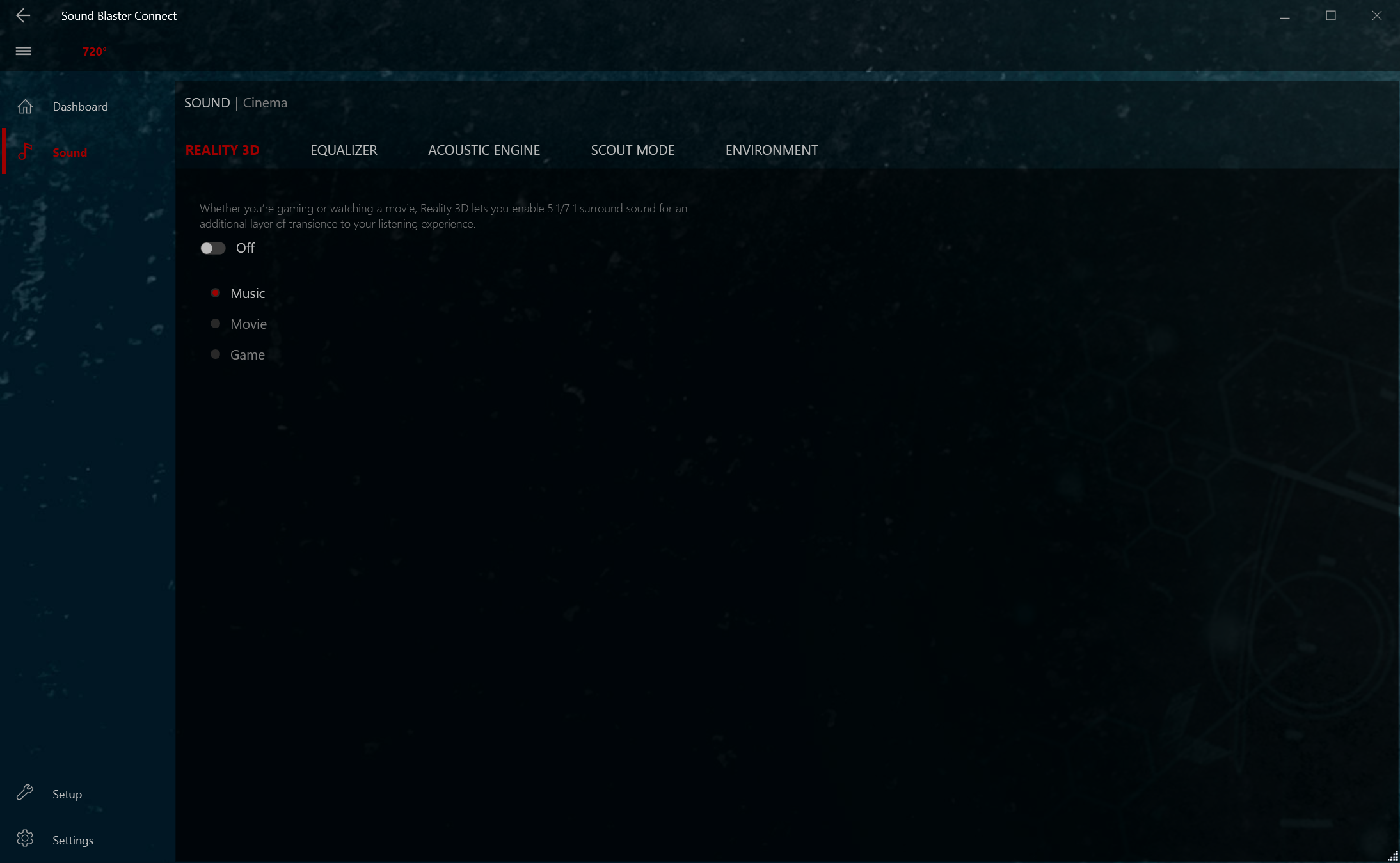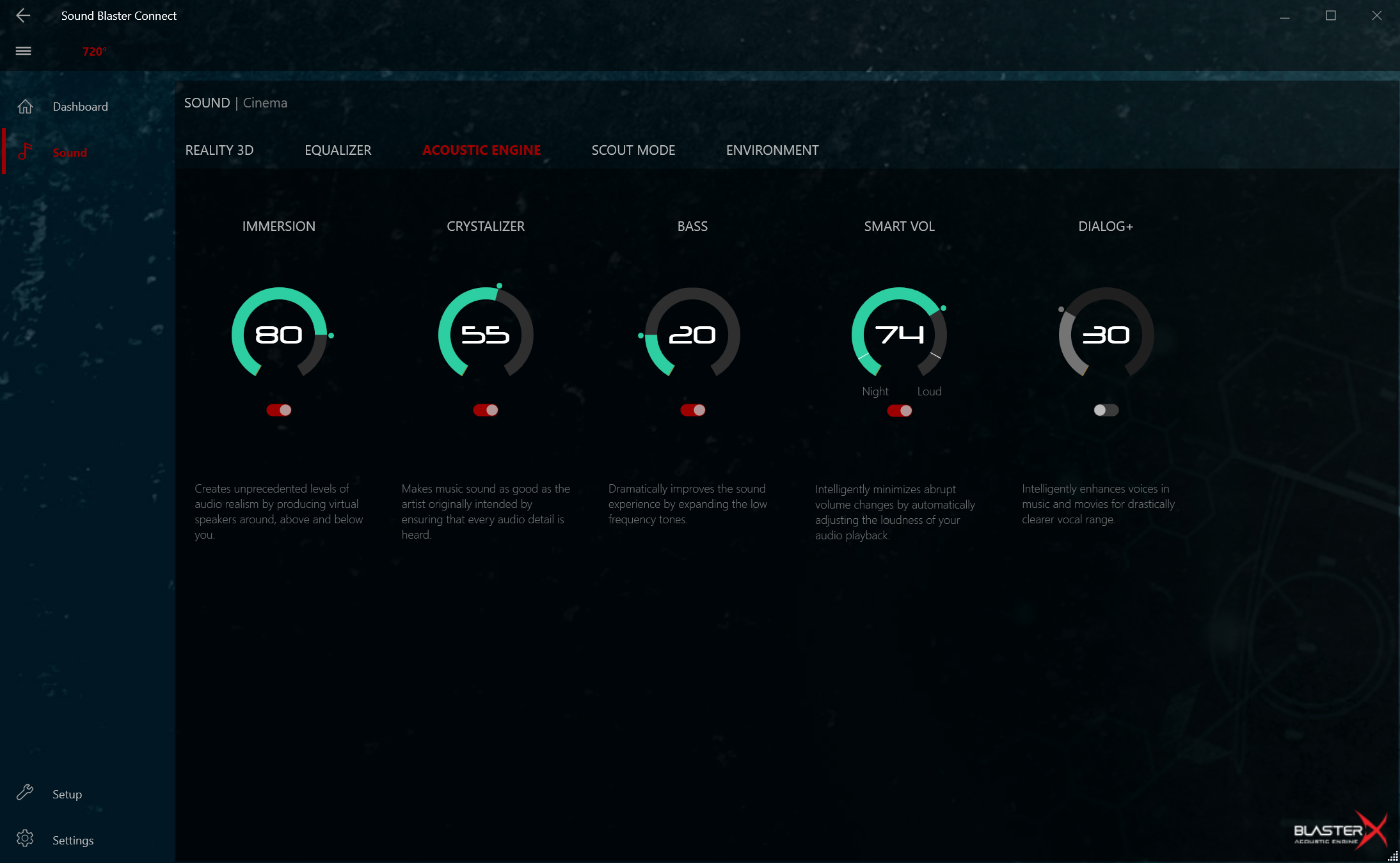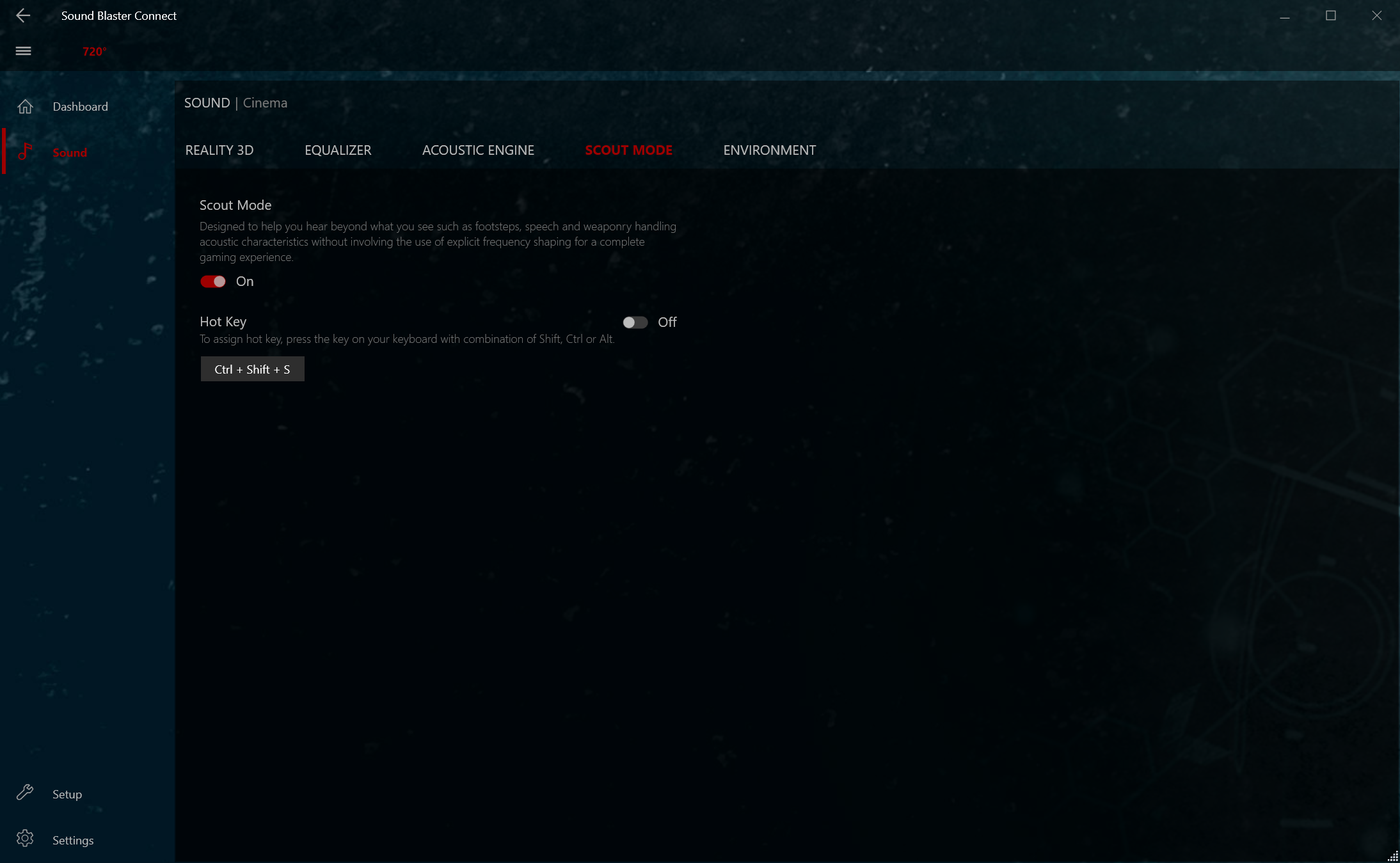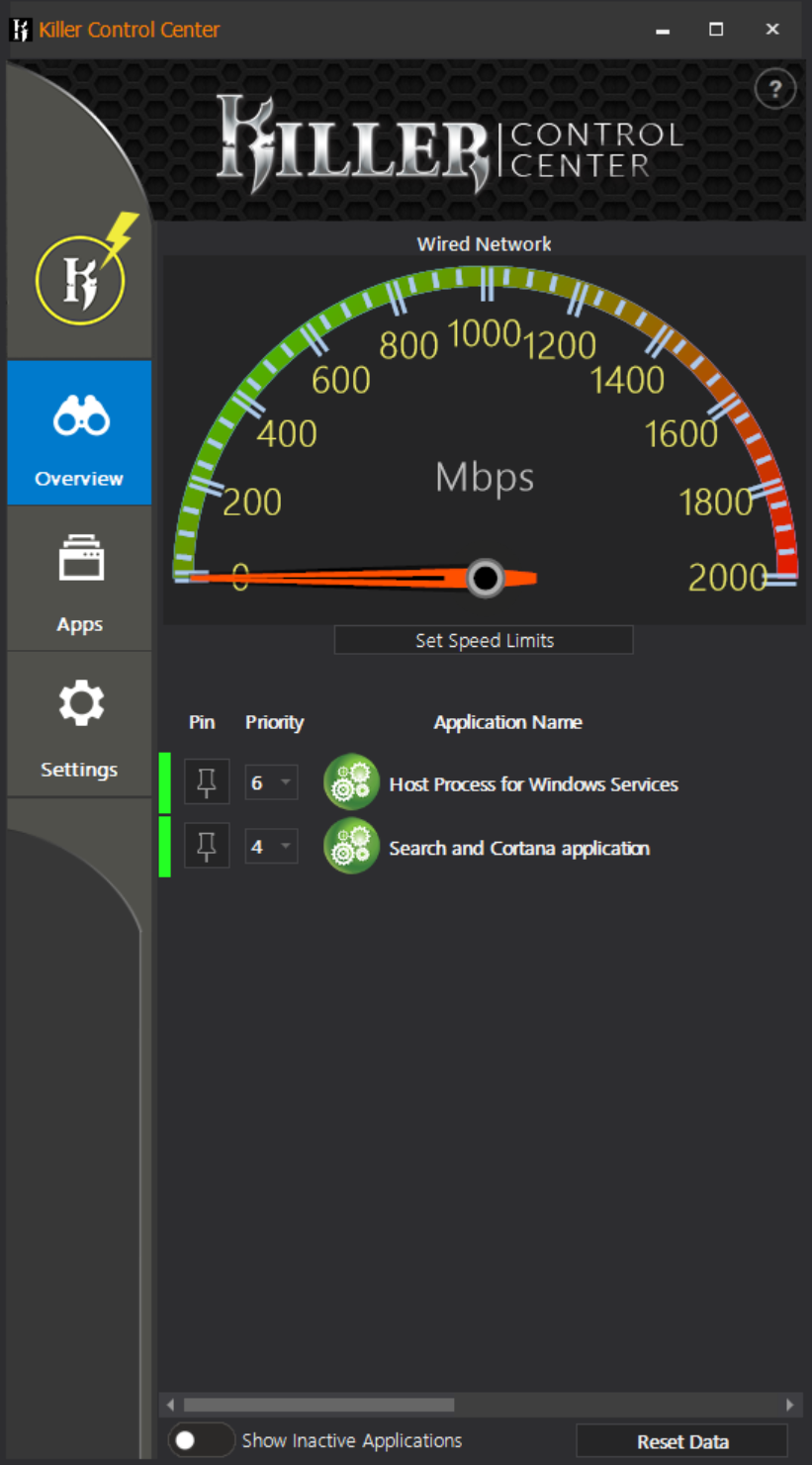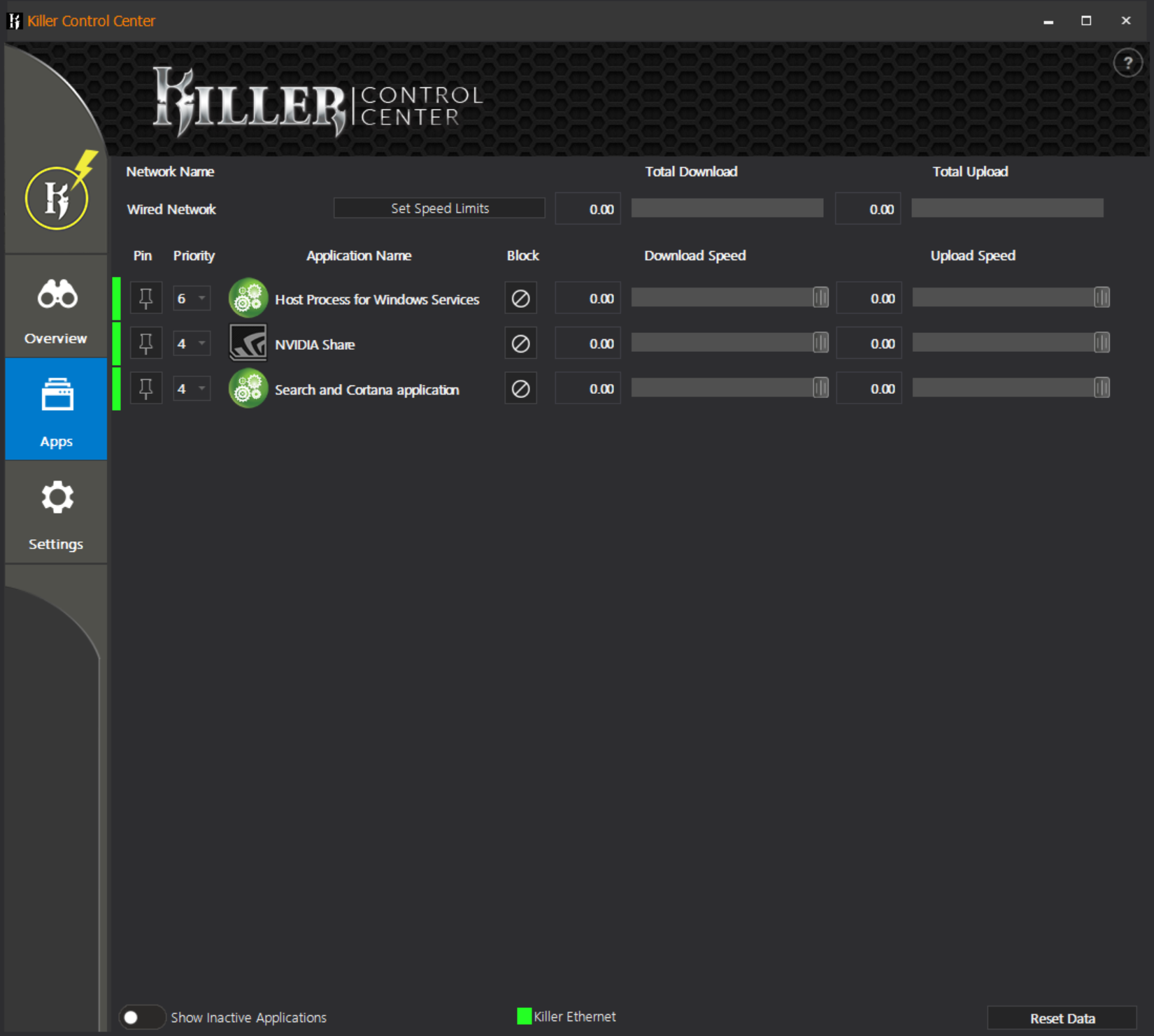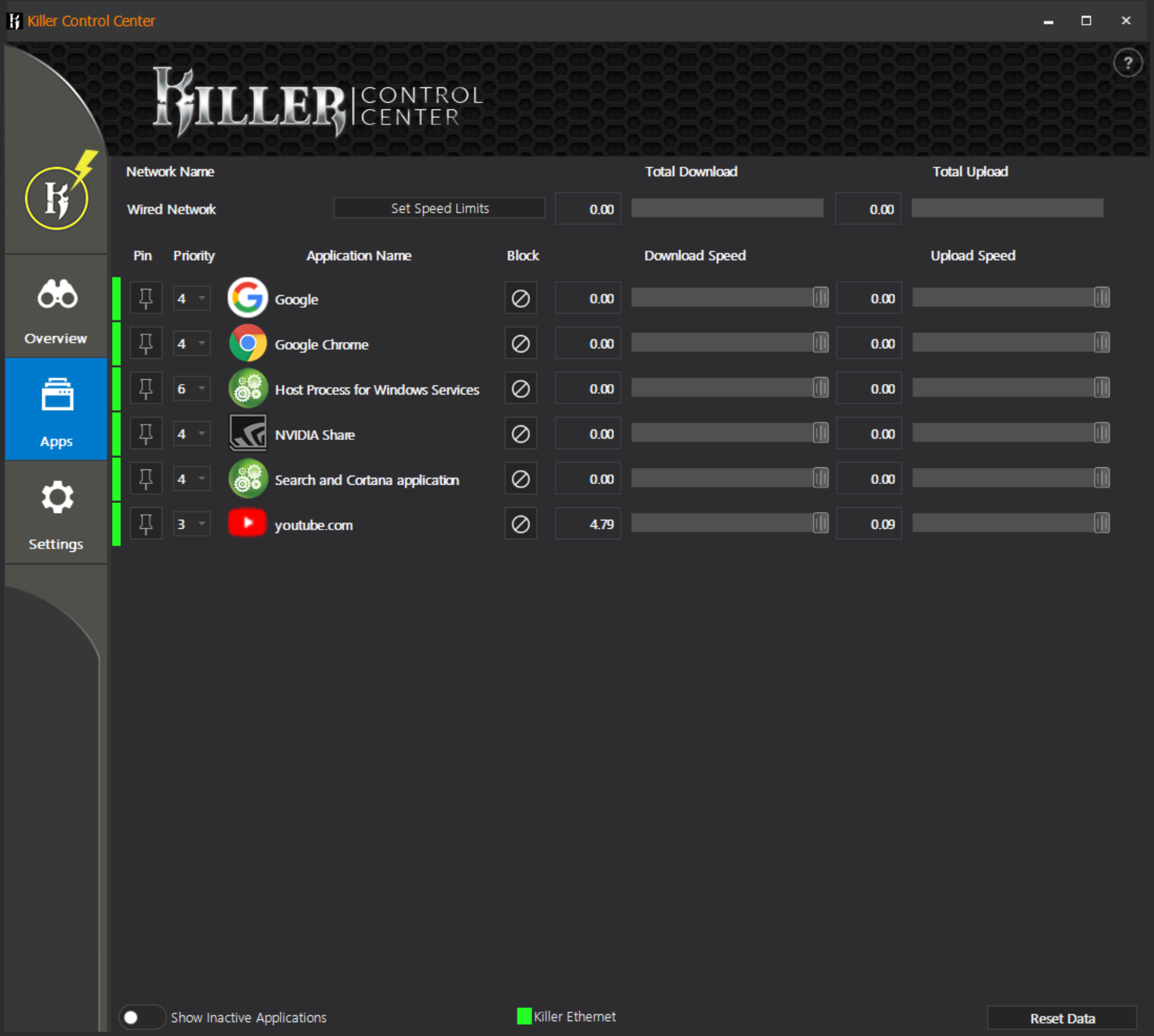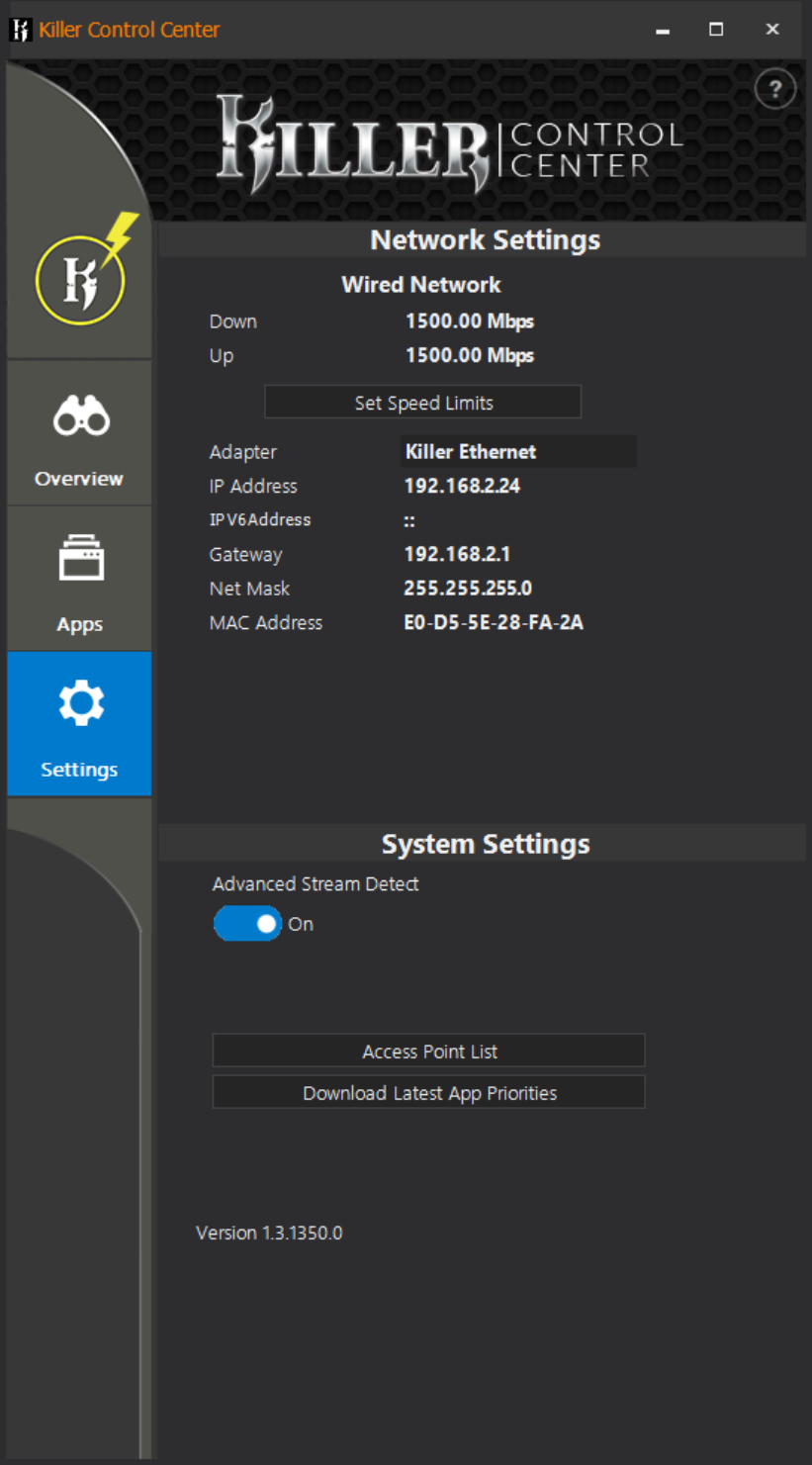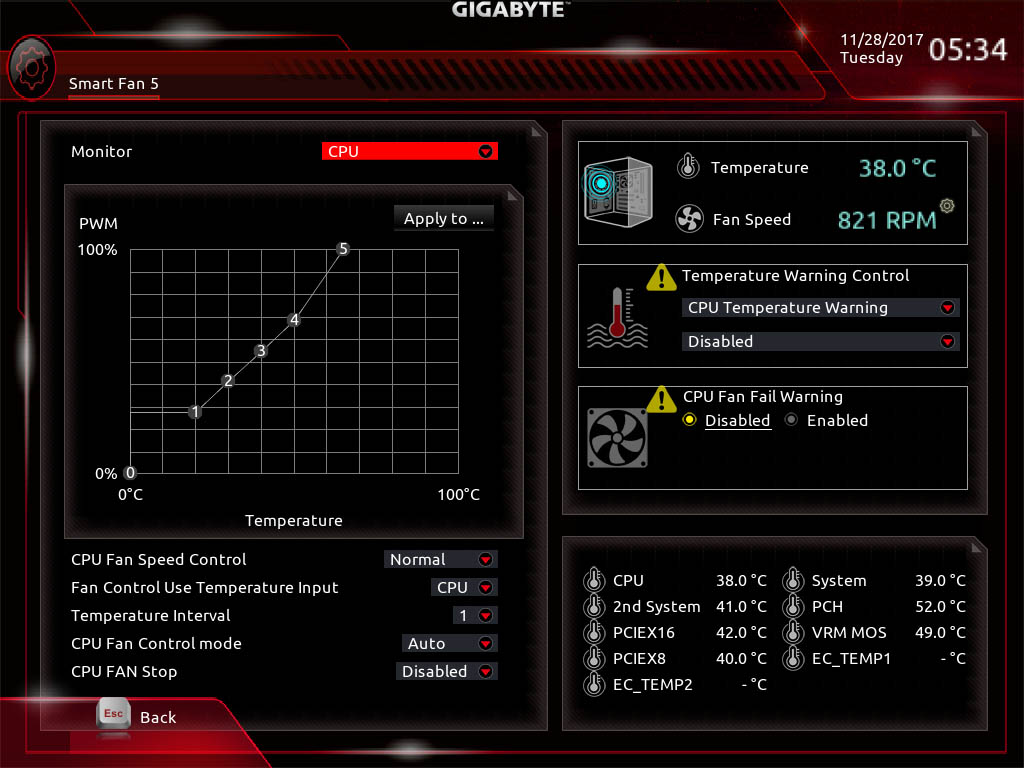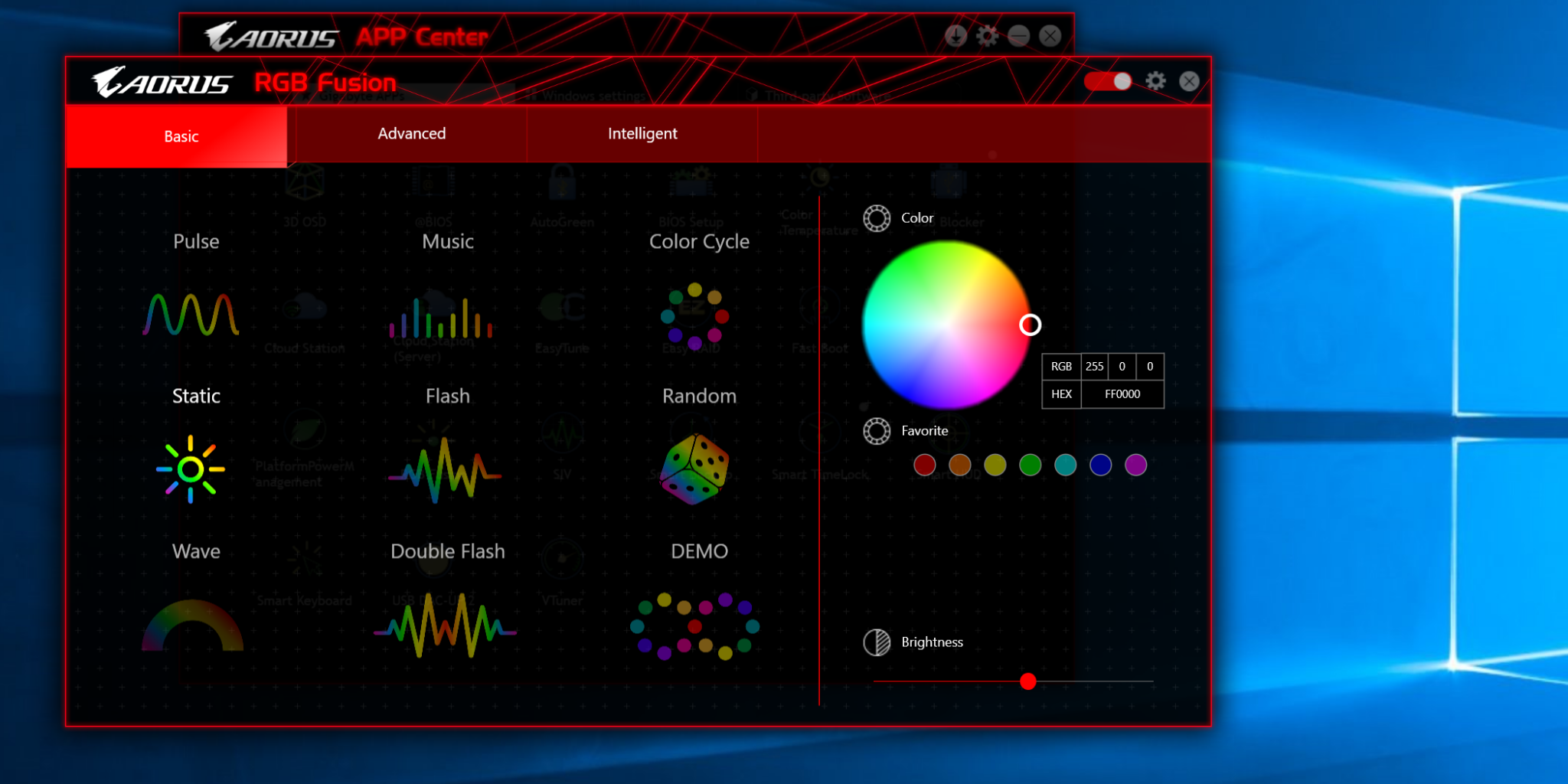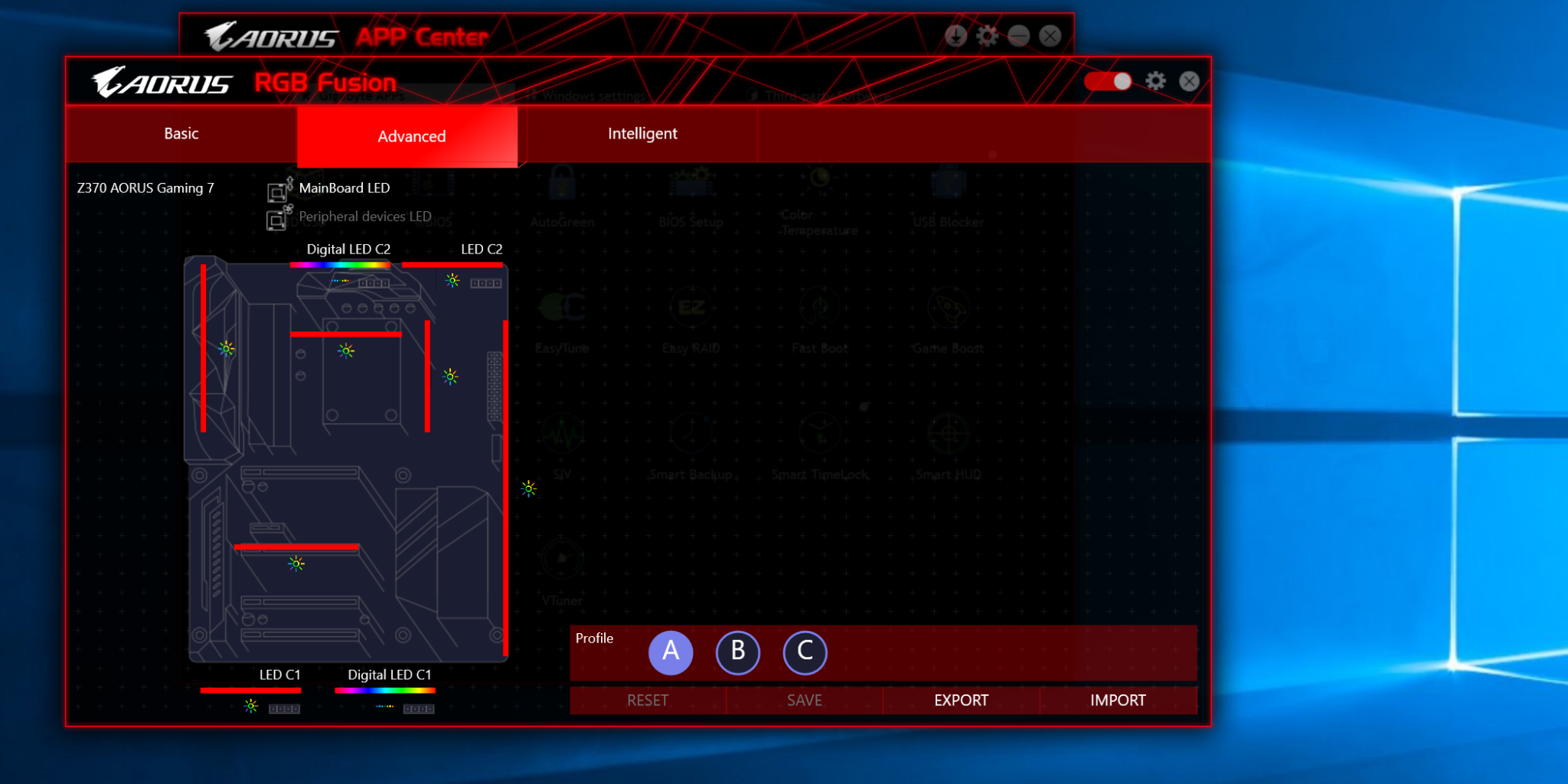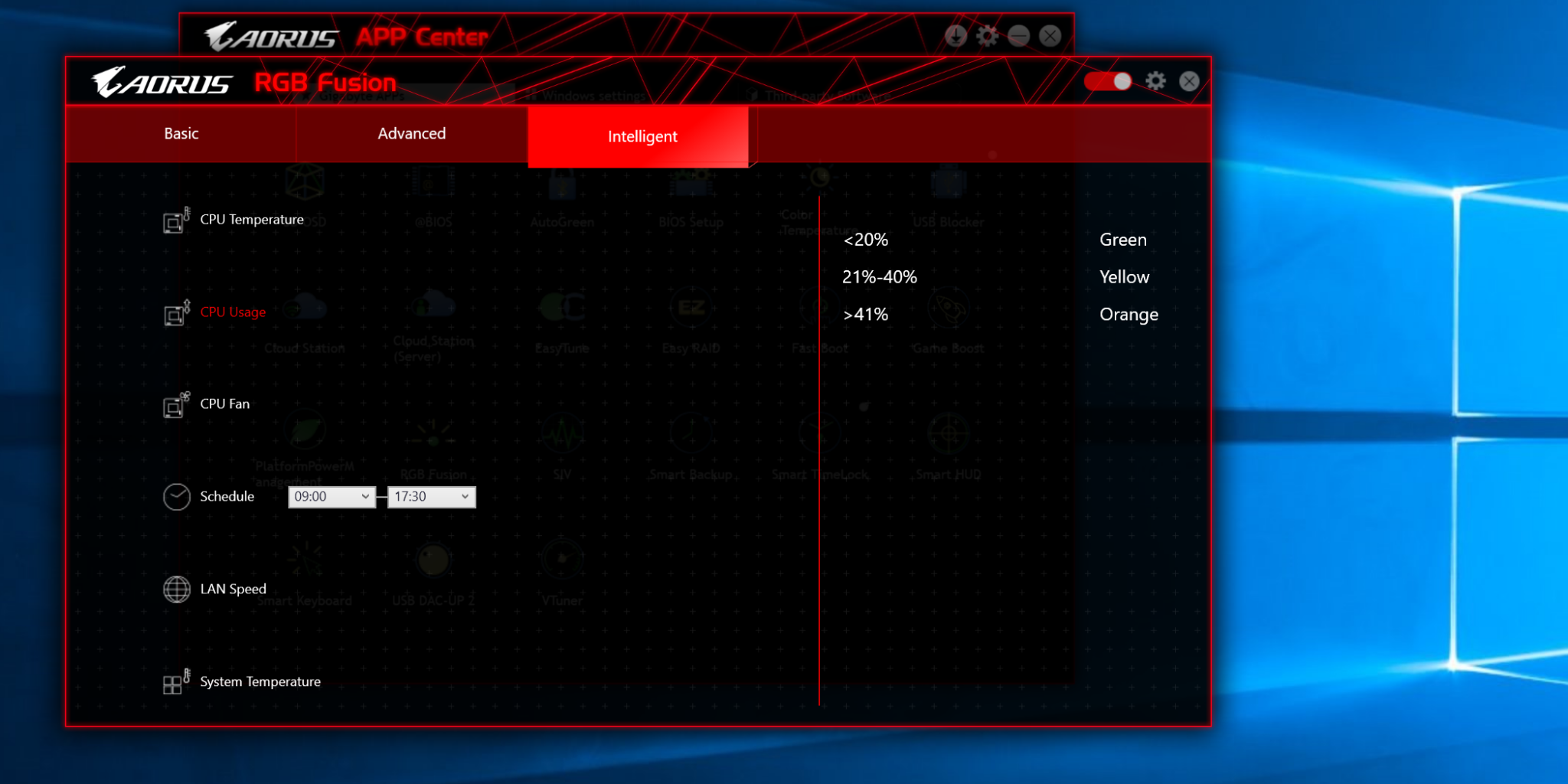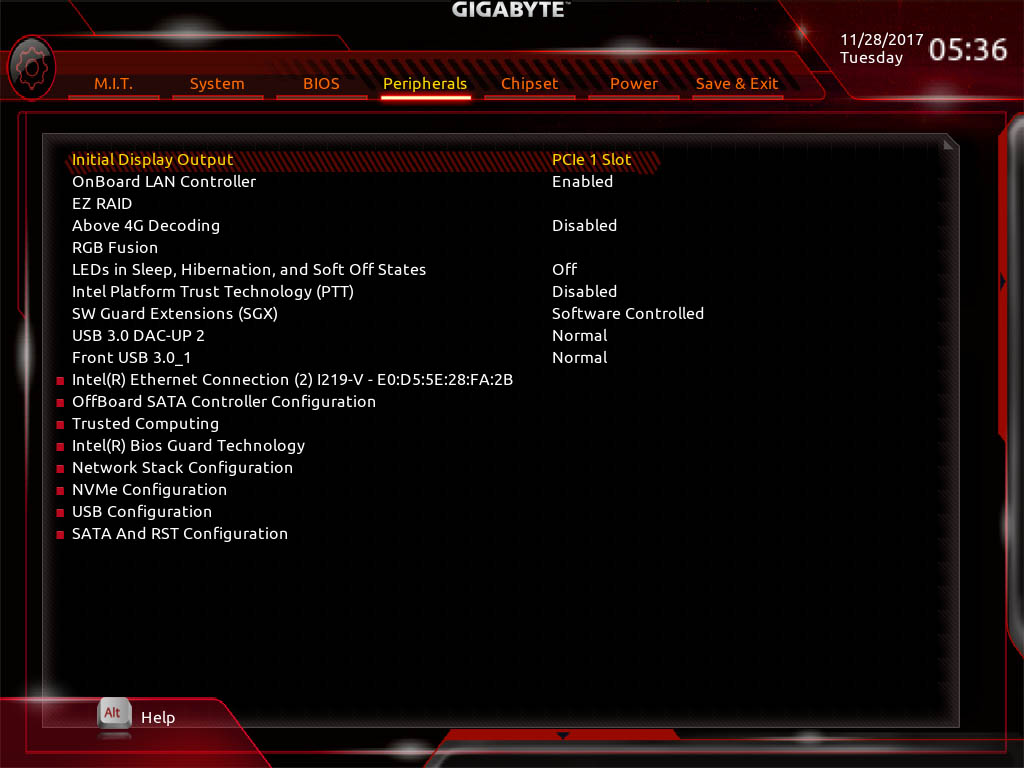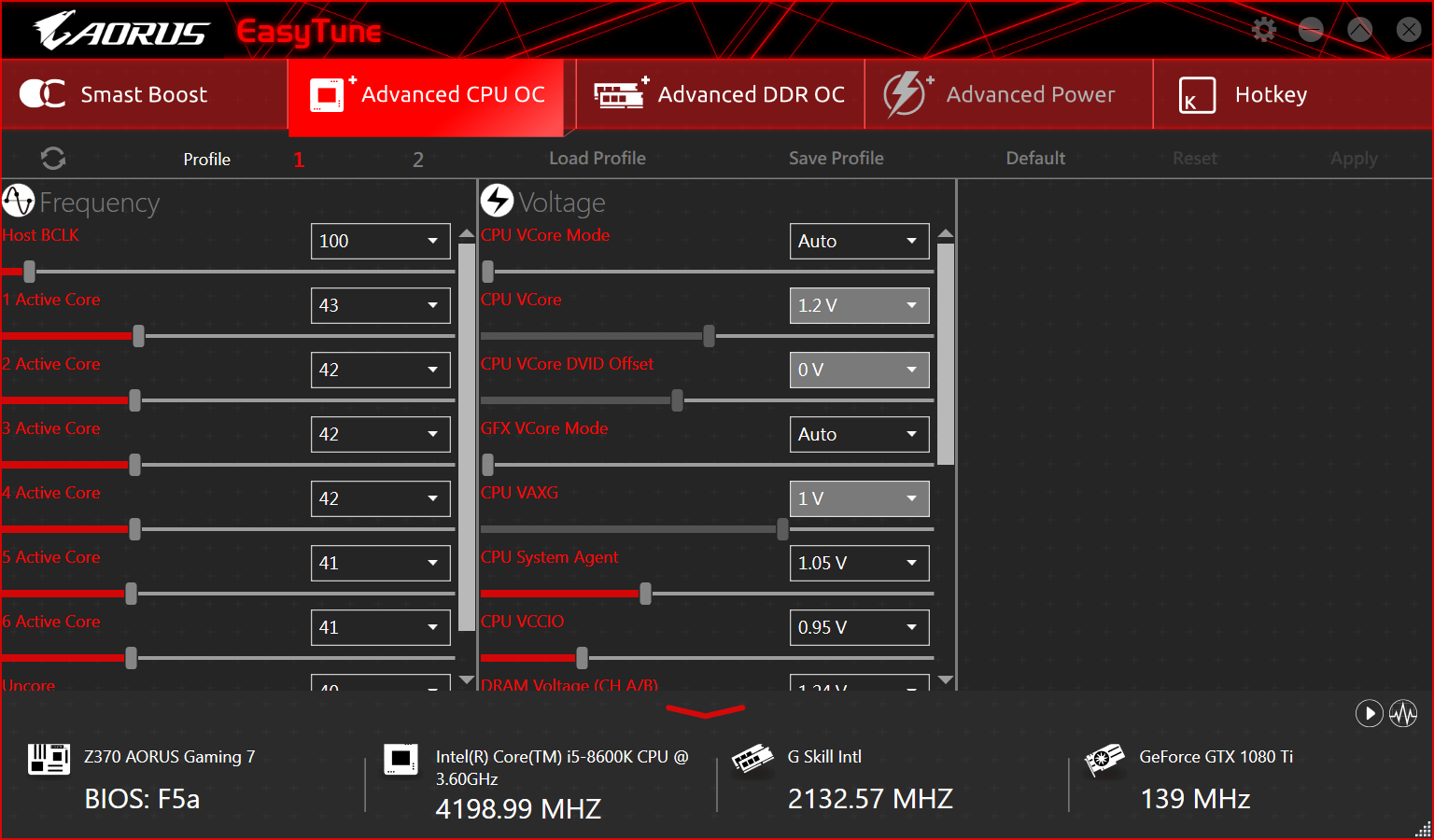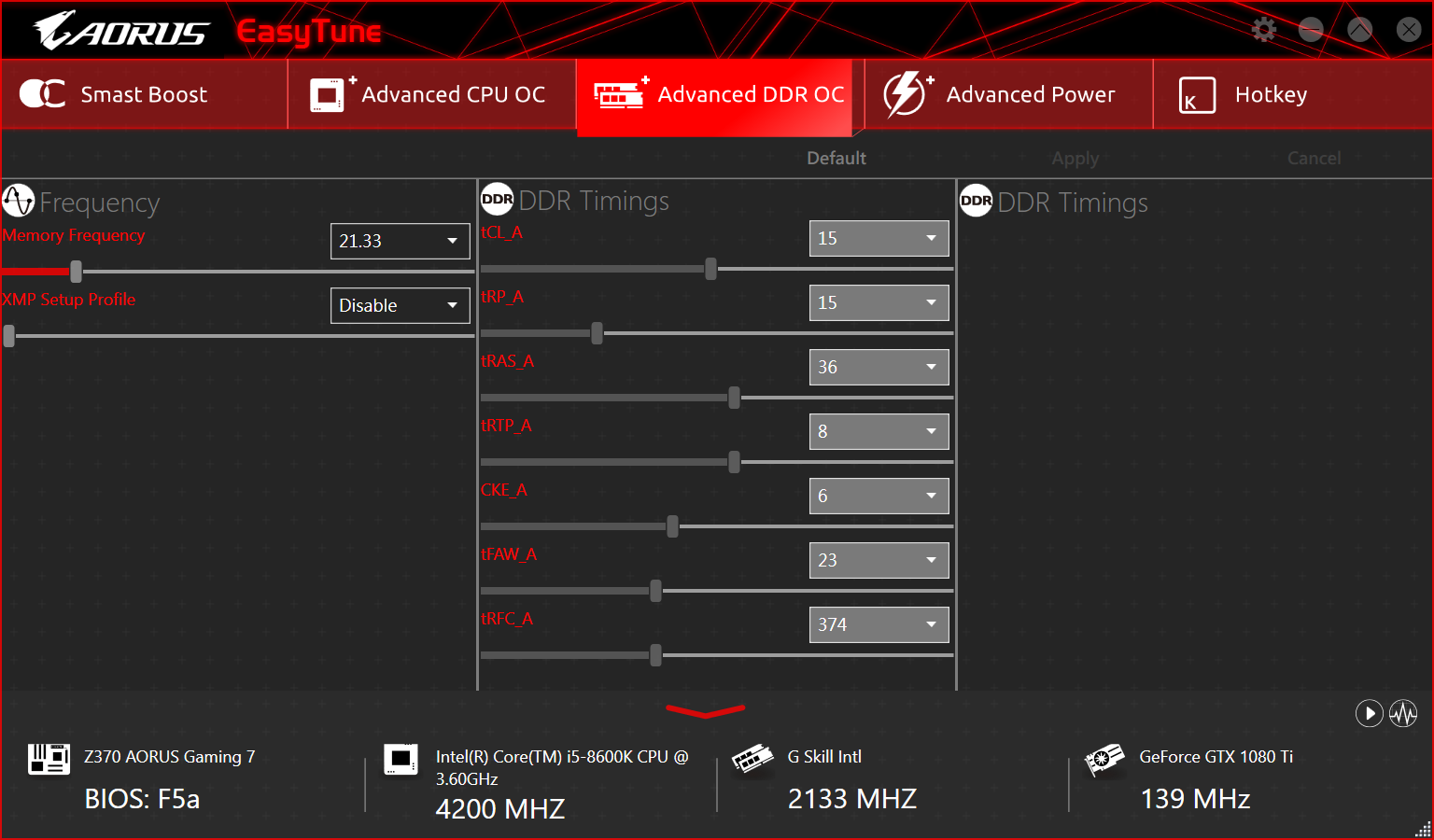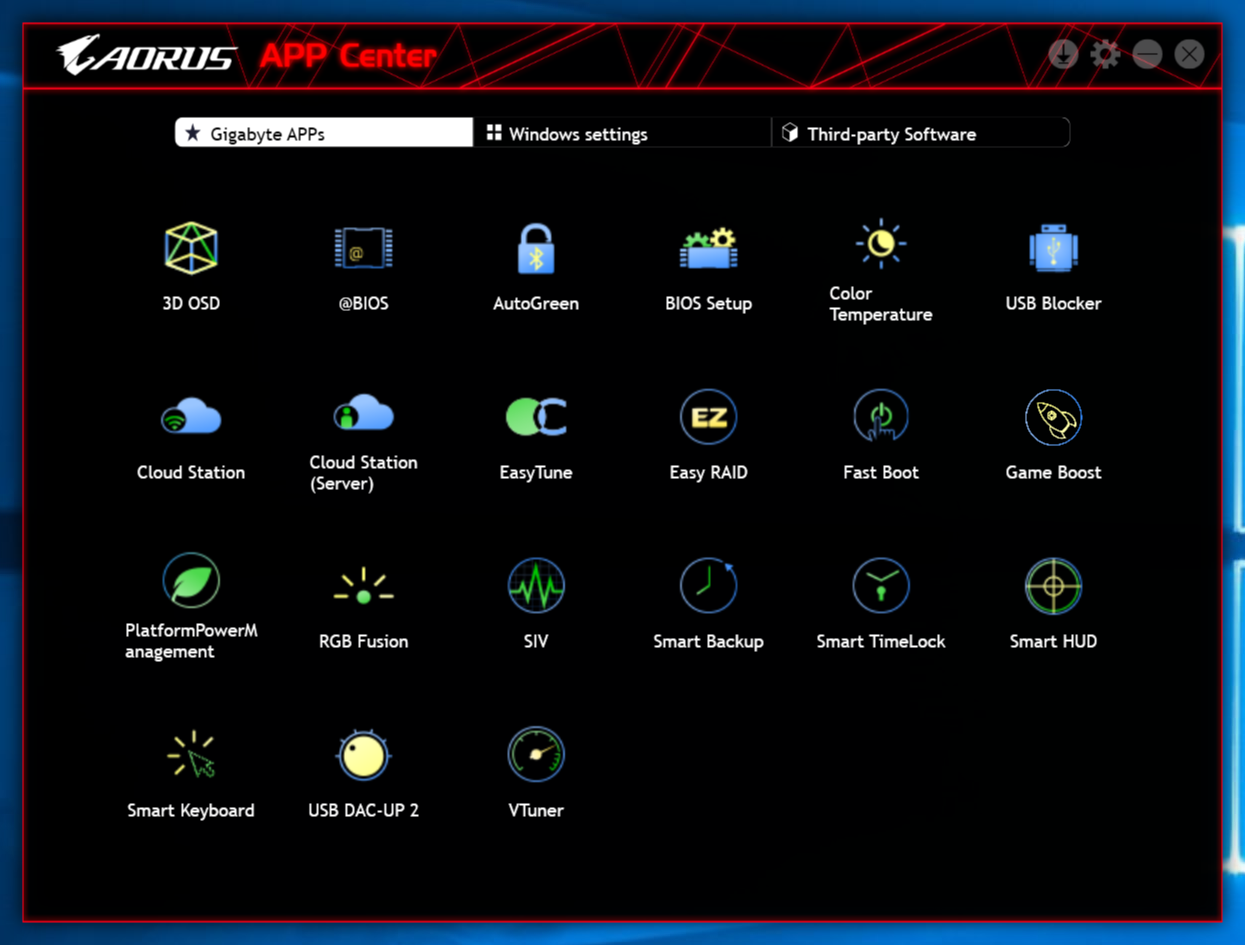مراجعة لوحة الألعاب GIGABYTE Z370 AORUS Gaming 7 مع المعالج i5 8600K
معلومات سريعة
Gigabyte
Q4 2017
LGA 1151
8Th Generation Coffee Lake
Z370
i5 8600K
الدفعة الثانية من اللوحات الأم لفئة الألعاب AORUS من شركة GIGABYTE قد انطلقت بالفعل لتستوعب المعالجات المركزية للجيل الثامن Coffee Lake لشركة Intel. الدُفعة الثانية تأتى بالشريحة المُحدثة Z370 خليفة شريحة التحكم للدفعة الأولى Z270 من لوحات مجتمع اللاعبين AORUS. لدينا نفس توزيع القوى والفئات من حيث الفئة السعرية والمميزات التى تأتى بها كل لوحة من تسلسل القيادة، أتحدث عن اللوحة الأولى فى القيادة حتى الان فى تسلسل اللوحات AORUS الجديدة وهى GIGABYTE Z370 AORUS Gaming 7 هى أولى تجربتنا لطابع فئة الألعاب مع الجيل الثامن وخاصة المعالج i5 8600K. أهلا بك فى الأنوية السداسية لمعالجات الفئة i5 للمرة الأولى.
الجيل الثامن؟ Coffee Lake؟ الشريحة Z370؟ المعالج i5 8600K؟ كل تلك الأمور قد ذكرناها فى الأسطر السابقة، إن خانتك ذاكرتك فى التعرف على كل تلك المصطلحات، الملخص التالي سوف يذكركم بأحدث التفاصيل فى المعسكر الأزرق.
الجيل الثامن ومنصة Z370
لم يفت العام الحالى 2017 وقد جاء إلينا الجيل الثامن Coffee Lake بالفعل بعد قدوم الجيل السابع Kaby Lake فى بداية العام الحالى مع منصة اللوحات الأم Z270.
الأمر الجديد هنا أن معالجات الجيل السابع لا تستطيع أن تعمل على اللوحات الجديدة بالشريحة Z370 كذلك معالجات الجيل الثامن لا تعمل على اللوحات السابقة Z270. لذلك المنصة ليست سبيلا للتحديث ولكنها منصة جديدة يجب شراءها من البداية سواء كان للوحة الأم أو المعالج.
الجديد أيضاً هو لأول مرة تخرج شركة Intel ما فى جعبتها لفئة معالجات المستخدمين Mainstream وتعطيهم ما كانوا يريدون منذ وقت طويل وهو معالج سداسي الأنوية بدلاً من الأنوية الأربعة التى كانت سقف فئة معالجات i7.

الأن لدينا معالجات سداسية الأنوية لكلاً من فئة المعالجات i7 مع دعم تعدد خيوط المعالجة Hyper-Threading المتمثل فى المعالج i7 8700K. وكذلك فئة معالجات i5 أيضاً بدون دعم تعدد خيوط المعالجة المتمثلة فى المعالج i5 8600K.
النقلة الثانية هى تطور فئة i3 لتصبح معالجات رباعية الأنوية بدون دعم تعدد خيوط المعالجة بدلاً من كونها معالجات ثنائية الأنوية فى السابق.
أما عن مجموعة الشرائح للوحات الأم التى تستوعب تلك المعالجات الجديدة فلم يصدر منها حتى الأن إلا الشريحة الأكبر Z370 وأكثر ما يميزها هو دعم كسر السرعة، والمعالجات الداعمة لكسر السرعة فى ذلك الجيل التى تنتهى بالحرف K هم المعالجات i7 8700K - i5 8600K - i3 8350K ، وكما ترى بالفعل لدينا معالج i3 أيضاً فى الجيل الثامن يدعم كسر السرعة مثل خَلفه المعالج i3 7350K من الجيل السابع.
لننتقل الى المنصة Z370 فنجد ان الشريحة Z370 ذاتها لم تختلف عن الشريحة السابقة Z270 فهي تأتى بنفس عدد قنوات الاتصال الثلاثين 30 HSIO والذى من ضمنهم يكون أحد القنوات التالية:
- عدد قنوات الاتصال 24 PCIe 3.0 Lanes كحد أقصى.
- عدد 14 قناة لمنافذ USB بحد أقصى من ضمنهم 10 منافذ USB 3.0 كحد أقصى.
- كذلك يتوافر عدد 6 قنوات اتصال الأقراص SATA 6GB/s
تدعم الشريحة منظومة الربط RAID 0/1/5/10 لأقراص SATA وأيضاً تدعم تقنية RST ومنظومة الربط RAID 0/1/5 لأقراص NVMe SSD حيث تدعم الشريحة ربط ثلاثة أقراص كحد أقصى مع دعم الأقراص التى تأتى بالتقنية الخاصة بالشركة Intel Optane.

كذلك فإن الشريحة Z370 تدعم التقنيات المعتادة مثل Thunderbolt 3 ولكن المتحكم ذاته لا يتواجد بالشريحة كوضع افتراضي بل يُضيقه مُصنعي اللوحات الأم على لوحاتهم من الفئات العليا. كما هناك قنوات من أجل الاتصال مع متحكم الشبكة Network Controller الذى يُضاف على اللوحة.
ذكرنا الجملة (كحد أقصى) لأن مُصنعي اللوحات الأم لديهم الحرية فى تعديل وتقديم المنافذ عبر قنوات الاتصال وتغييرها كما يريدون حسب المحولات التى توفرها الشريحة بين تلك القنوات ولكن لا يمكن أن يتواجد كل تلك القنوات معاً لأنها تتخطى الثلاثين قناة، بل تُصنع كل لوحة على حسب فئتها السعرية بتوليفة من كل تلك القنوات للمستخدم وهوا ما يميز كل لوحة عن الأخرى فى الفئات السعرية المختلفة. لنرى الأن التوليفة التى تأتى بها اللوحة من منافذ وشقوق ...
اللوحة GIGABYTE Z370 AORUS Gaming 7
مقاس اللوحة: اللوحة تأتى بالمقاس المعتاد ATX Form Factor حيث أبعادها تكون 30.5cm x 24.4 cm لذلك فهي مناسبة لأغلب الصناديق التى يمتلكها المستخدمين الأن.
المعالجات المدعومة والمقبس للوحة وشريحة التحكم: اللوحة كما تعلمون بشريحة التحكم Z370 وتدعم معالجات الجيل الثامن حتى الأن Coffee Lake والتى تعمل على المقبس LGA 1151 والذى يعمل معه المُبردات الهوائية والمائية التى تدعم الأجيال السابقة بدون مشاكل. لذلك لو لديك مُبرد المعالج الداعم للمقبس 1155/1151/1150 فسوف يعمل بشكل طبيعي مع اللوحة.
الذواكر : هناك أربعة شقوق للذواكر DDR4 فى اللوحة تدعم الذواكر بتردد التشغيل تتخطى 4000 MHz مع دعم الحجم 16GB لكل قطعة بحجم إجمالي 64GB من النوع non-ECC وترتبط تلك الشقوق عبر أثنين من قنوات الاتصال بالمعالج Dual Channel وكل قناة تدعم أثنين من شقوق الذواكر.
الأقراص والتخزين: اللوحة تقدم ستة شقوق SATA 6Gb/s جميعها متصلة مباشرة بالشريحة Z370 ولكن بعض تلك الشقوق تتشارك قنوات الاتصال مع بعض المنافذ الأخرى كما نرى.
لديك ثلاثة من شقوق M.2 من المقاس Socket 3, M Key وهى مرتبطة جميعها بالشريحة Z370
- الشق الأول يدعم الأقراص بالمقاس حتى 22110 وتدعم الأقراص بكلا واجهات التوصيل PCIe X4/X2 وأيضاً SATA. وهو متواجد تحت المشتت الخاص به لكى يوفر له التبريد اللازم له أثناء التشغيل.
- الشق الثانى يدعم الأقراص حتى المقاس 22110 وهو متواجد بجانب شقوق التوسعة ويدعم أيضاً الأقراص بواجهة التوصيل PCIe X4/X2 وكذلك SATA.
- الشق الثالث والأخير يدعم الأقراص حتى المقاس 2280 ويدعم بواجهة التوصيل PCIe X4/X2 فقط.
حيث أن لديك 6 منافذ SATA ولديك أثنين من منافذ أقراص M.2 يدعمان واجهة التوصيل SATA أيضاً لذلك لا يمكنك أن تقوم بتركيب الثمانية أقراص بواجهة SATA سواء كانت أقراص عادية أو M.2.
- الشق M.2 الأول: لو قمت بتركيب عليه قرص SATA/M.2 SSD فلن تعمل شقوق SATA الخامسة والسادسة (الشقين السفلية)
- الشق M.2 الثاني: لو قمت تركيب عليه قرص SATA SSD فلن يعمل الشق SATA الذى يحمل الرقم SATA0.
الحالة الوحيدة لعمل الستة منافذ SATA جميعاً مع أقراص M.2 هى مع تركيب قرص M.2 واحد فقط فى الشق الثالث و أن يكون ذلك القرص بواجهة PCIe.
تدعم المنصة Z370 منظومة الربط RAID 0/1/5/10 لأقراص 3.5" SATA وكذلك RAID 0/1 للأقراص NVMe PCIe SSD. لذلك يمكنك ربط مع اللوحة ثلاثة أقراص NVMe M.2 PCIe SSD عبر منظومة الربط RAID 0 مع تركيبهم على الثلاثة شقوق المتاحة على اللوحة.
شقوق التوسعة: شقوق التوسعة المتواجدة على اللوحة عددهم ستة من ضمنهم ثلاثة شقوق من المقاس PCIe 3.0 X16 ولكنها تعمل بعدد القنوات بالترتيب:
- الشق الأول يرتبط بالمعالج مباشرة ويتصل بعدد قنوات PCIe 3.0 X16
- الشق الثانى يتشارك قنوات الاتصال مع الشق الأول ويعمل بعدد قنوات PCIe 3.0 X8 مع تركيب بطاقتين.
- الشق الثالث يرتبط باللوحة Z370 ويتصل بعدد قنوات PCIe 3.0 X4 ويتشارك قنوات الاتصال مع منفذ الأقراص M.2 الثالث حيث يعمل الشق بعدد قنوات X2 فقط مع تركيب قرص M.2 SSD على المنفذ الثالث.
اللوحة تدعم تركيب بطاقتين من شركة NVIDIA معاً بعدد ثمانية قنوات لكلاهما X8/X8 للشق الأول والثاني على الترتيب. وتدعم تركيب ثلاثة بطاقات من شركة AMD معاً بعدد قنوات X8/X8/X4 للثلاثة شقوق على الترتيب.
الشقوق الثلاثة الأخرى تتصل بقناة واحدة PCIe 3.0 X1 بالشريحة Z370 ولكن هناك ملحوظة أيضاً أن الشق الثالث يتشارك قناة الاتصال مع المنفذ SATA الذى يحمل الرقم SATA 1 لذلك لا يعمل إذا قمت بتشغيل الشق PCIe 3.0 X1 الثالث.
البطاقة الصوتية: المعالجة الصوتية للوحة تعتمد على الشريحة Realtek ALC 1220 وقد اضافت لها شركة GIGABYTE فى منظومة الصوت العديد من العتاد القوى من أجل تعزيز التجربة السمعية لسماعات الرأس والسماعات الخارجية وكذلك الدعم البرمجي Creative Sound BlasterX 720 الذى سنتعرف عليه فى الأسطر القادمة.
بطاقات الشبكة: اللوحة تأتي بأثنين من الشرائح الشبكية أحدهم بطاقة i219V LAN من شركة Intel تدعم السرعات 10/100/1000 Mbit كذلك هناك بطاقة الاتصال الشبكية الثانية القاتلة Killer E2500 وتأتى مع الدعم البرمجي Killer Control Center من أجل التحكم فى مسارات الاتصال الشبكية لتحسين تجربة الألعاب كما سنرى.
منافذ USB: منافذ USB 3.0 وكذلك USB 3.1 متعدد باللوحة وتنقسم كالتالي:
منافذ اللوحة USB 3.1 أو كما تسمى USB 3.1 Gen 2 تتواجد كالتالي:
- هناك منفذين USB 3.1 Type C + Type-A متواجد فى المنافذ الخلفية للوحة ويتصل عن طريق الشريحة Z370 مع الشريحة ASMedia 3142 والمحول Texas Instruments HD3220 من أجل المنفذ TYPE-C.
- هناك منفذ على جانب اللوحة الأيمن من أجل توفير منافذ USB 3.1 لصندوق الحاسب الأمامية عن طريق الاتصال يالشريحة Z370 والمتحكم ASMedia ASM3142.
منافذ اللوحة USB 3.0 أو كما يسمى USB 3.1 Gen 1 تتواجد كالتالي:
- تحصل على خمسة منافذ USB 3.0 يتصلوا بالشريحة Z370 والمتحكم Realtek RTS5411 يمكنك توصيلهم بالمنافذ الأمامية للصندوق عبر المنفذ المتواجد على اللوحة نفسها.
منافذ اللوحة USB 2.0 تتواجد كالتالي:
- تتوفر المنافذ الأربعة عبر أثنين من Header متواجد فى أسفل اللوحة نفسها حيث تحصل على أربعة من منافذ USB 2.0/1.1 لمنافذ صندوق الحاسب.
المنافذ الخلفية : بالترتيب من الأعلى هناك منفذ PS/2 وبجانبه أثنين من المنافذ USB 3.0 والذى تستطيع الاستفادة من خلالهم بالبرنامج Gaming Mouse والذى يتصل بهم شريحة المتحكم فى التقنية DAC-UP 2 من أجل إمداد الطاقة بمستوى ثابت 5V عبر تلك المنافذ. أسفلهم المخرج الرسومى DisplayPort وكذلك HDMI.
بعد ذلك سنجد أثنين من منافذ USB 3.0.
ثم نجد منفذ البطاقة الشبكية لشركة أنتل بجانبه منفذ USB 3.1 Type-C
بأسفله منفذ البطاقة الشبكية القاتلة بجانبها المنفذ USB 3.0 الأزرق والمنفذ USB 3.1 Type-A الأحمر.
وأخيرا قنوات البطاقة الصوتية المطلية بالذهب لتحسين جودة انتقال الإشارات الصوتية.
سعر اللوحة : اللوحة سعرها فى المتاجر العالمية يقارب 250$ وهى من أعلى لوحات الفئة المتوسطة ولأنها تحتوى على لوحات الفئة العليا فإن سعرها منطقي أن تقع فى أعلى منحنى الفئة المتوسطة.
المتعلقات مع اللوحة: نجد مع اللوحة المتعلقات التالية:
- أربعة كابلات SATA .
- جسر الربط 2-Way SLI عالي سرعة النقل HB SLI
- كابلات تطويل شرائط الإضاءة.
- مسامير التركيب لأقراص M.2
- كتيب الارشادات واسطوانة التعريفات و البرامج الملحقة
- درع حماية المنافذ الخلفية.
- وحدة G-Connector من أجل تسهيل تركيب أسلاك صندوق الحاسب.
- أثنين من أسلاك مُستشعرات الحرارة.
- مجموعة كابلات ربط الأسلاك مع بعضها من أجل تنظيم أفضل للكابلات بداخل الصندوق.
اللوحة GIGABYTE Z370 AORUS Gaming 7
فى الواجهة الأمامية و الخلفية للعلبة نجد الصورة الخاصة بها والمعلومات الهامة للمنصة وسنجد فى الجهة الخلفية أهم الخصائص التى تتميز بها اللوحة.
أمامنا اللوحة نفسها تأتي باللون الأسود وبها بعض المناطق باللون الفضي واللون الأبيض لشعار اللوحة AORUS. لذلك اللوحة مناسبة لأى من ألوان العتاد الذى تستخدمه لأنها باللون الأسود الذى يتماشى مع معظم الألوان.
نرى الأشكال الجديدة من مشتت الشريحة Z370 والصقر المميز للفئة AORUS و مشتت دائرة الطاقة VRM الذى يقبع بجانب درع الحماية للمنافذ الخلفية المثبت مُسبقاُ
من الأمور المساعدة على اللوحة هى وحدة Q-LED التى تستعرض كود الخطأ الحادث كما نجد أربعة إضاءات تستعرض لك تسلسل الإقلاع بداية من الذواكر والمعالج والأقراص والبطاقة الرسومية ومن ثم الإقلاع بإضاءة اللون الأخضر، وتلك الإضاءات تساعدك فى معرفة الخطأ الحادث فى تسلسل الإقلاع.
فى الجانب نجد أزرار الفتح والغلق وإعادة التشغيل وزر إعادة الإقلاع الصحيح وزر كسر السرعة التلقائي مع زر إعادة الإعدادات الافتراضية Clear CMOS.
منطقة المعالج ودائرة الطاقة VRM
ها هو مقبس المعالج LGA 1151 والذى لم يختلف فتحات تركيب المُبردات عن سابقه حيث المُبردات التى كانت تدعم المقبس LGA 1150/1155 فإنها سوف تعمل مع ذلك المقبس بدون مشاكل فى التوافق. نرى أيضاً ان المعالج بحصل على الطاقة عبر منفذ واحد 8-Pin وهو كاف لتغذية معالجات الجيل الثامن بالطاقة اللازمة له حتى مع كسر السرعة العنيف.
دائرة تنظيم الطاقة VRM للمعالج هى رقمية بالكامل والتى تتمير بدقة رد الفعل لمقدار الطاقة الخارجة من المتحكم الرقمي Intersil ISL69128 من ضمن التصميمات الرقمية الجديدة للشركة المصنعة Intersil وهو متحكم قادر على إدارة سبعة مراحل Power Phases و لكن اللوحة تمتلك عشرة مراحل للطاقة 10 Power Phases فكيف يتم ذلك كما نرى.
تلك الدائرة تتكون من:
- المتحكم الرقمي ISL69128 الذى يقود ستة خطوط للإشارات 4+2 ثم تتضاعف تلك الإشارات الأربعة الى ثمانية وتتجه الى وحدة الأنوية لتوفر الطاقة الى فولتية Vcore عن طريق وحدات مضاعفة الإشارة.
- أربعة من وحدات مُضاعفة الإشارة ISL6617 التى تأخذ إشارة Input لها من المتحكم PWM وتضاعف الإشارة لتقود ثمانية مراحل Power Phases من أجل فولتية Vcore.
- وحدات الموسفت ISL99227BFRZ-T Mosfets التى يصل خارج الطاقة لها الى 60A بتصميم SPS من أجل ثمانية مراحل أنوية المعالج أما هناك أثنين من وحدات الموسفت ISL99227FRZ-T من أجل مرحلتين وحدة المعالج الرسومى المدمج iGPU.
- الخوانق Power Inductors والتى تستطيع استيعاب مقدار من الطاقة بقدرة 70/76A من تصنيع شركة Cooper Bussmann.
- المكثفات Capacitors السوداء المعتادة ذات ساعات العمل المتواصلة بقدر 10 الاف ساعة.

دائرة الطاقة للمعالج من المستوى المتقدم وتقدم لك المستوى المطلوب من كسر السرعة حيث تمكنا من كسر السرعة للمعالج i5 8600K الى التردد 5.0 GHz بدون مشاكل و قد كان مستوى درجات الحرارة لمتحكم PWM و وحدات Mosfets فى المستوى المناسب للعمل لفترات طويلة، وذلك بفضل تصميم تلك الوحدات لكى تقوم بتوزيع الحمل بشكل متساوي جميع وحدات الطاقة Power Phases مع الإستخدام لكى لا يحدث عشوائية فى الضغط على وحدات معينة وارتفاع درجات حرارتها بشكل غير متناسب مع الوحدات الأخرى. كما أن المشتت الحرارى لتلك الوحدات قد ساعد على تحقيق ذلك المستوى المناسب من درجات الحرارة.
لذلك يمكنك أن تعتمد على اللوحة فى كسر السرعة العنيف للمعالج المركزي لديك بدون أن تكون دائرة الطاقة باللوحة هى العائق للمزيد من تردد التشغيل.
منظومة الإضاءة RGB Fusion
جميعنا نعرف أن لكل شركة من مصنعي اللوحات الأم لها منظومة إضاءة مختلفة لكى تتجانس مع بقية العتاد بالصندوق مثل المراوح والبطاقات الرسومية والذواكر وشرائط الإضاءة.

منظومة الإضاءة الخاصة بلوحات AORUS هو RGB Fusion وتتكون منظومة الإضاءة من التالي:
- ستة مناطق مضيئة على اللوحة وهم المعالج والذواكر ودرع المخارج الخلفية و دروع شقوق التوسعة و مشتت الشريحة Z370 ذات الشعار المضيء والشعار الجانبي الذى يمكن تغييره. وتعمل تلك المناطق فى تجانس وتوافق ما بينهما وبين بقية العتاد المتوافق معهم مثل بطاقات AORUS GPUs وكذلك منافذ شرائط الإضاءة التى نتعرف عليها كالتالي:
- أثنين من منافذ RGBW 12V والمتواجدة فى أسفل وأعلى اللوحة، وتلك المنافذ تدعم شرائط الإضاءة RGB, RGBW, RGB/UV وتلك المنافذ غير مقترنة بترتيب معين لسنون R -G-B حيث اللوحة يمكن أن تقوم بتحديد السنون لإشارات الإضاءة الخاصة بتلك الألوان على حسب شريط الإضاءة المستخدم وذلك لكى تدعم عدد أكبر من تلك الشرائط. وتدعم تلك المنافذ شرائط الإضاءة التى تعمل بفولتية التشغيل 12V وأقصى طول لشرائط الإضاءة 2 متر.
- أثنين من منافذ الإضاءة الرقمية Digital LEDS المتواجد فى أسفل وأعلى اللوحة الذى يدعم شرائط الإضاءة الرقمية الذى يمكن التحكم فى الإضاءة الخاصة بكل نقطة إضاءة حتى 300 Digital LED للشرائط الرقمية ذات فولتية التشغيل 12v/5v مع تقديم تسعة أشكال للإضاءة جديدة لتتزامن مع الإضاءة الخاصة باللوحة والعتاد الأخر. يتواجد أبضاً أثنين من محولات jumpers لتحويل إشارة المنافذ من الفولتية 5V أو 12V حتى لا يتسبب الفولتية الخاطئة فى تلف شريط الإضاءة.

يمكنك التحكم فى أشكال الإضاءة باللوحة عن طريق أحد الطرق التالية:
- من داخل نظام التشغيل عن طريق التطبيق RGB Fusion من خلال التطبيق الرئيسى APP Center
- من خلال الهواتف عبر التطبيق المتوفر على Play Store/ App Store
- كذلك بشكل مبدئي يمكنك تغيير أشكال الإضاءة من خلال واجهة البيوس أيضاً.

من خلال تجربة اللوحة فإنك لن تجد مستوى إضاءة مُبهرة أكثر من لوحات الفئة AORUS لأن نقاط الإضاءة LEDs ذاتها من النوع RGBW الذى يتميز بشدة الإضاءة الخاصة به و مع توزيع مناطق الإضاءة على اللوحة وتقديم الدعم لتزامن الإضاءة مع الذواكر والبطاقات الرسومية والمراوح وشرائط الإضاءة فإنك صندوق الحاسب لديك سيكون له اللمسة الجمالية الخاصة به والمتميزة عن البقية.
الذواكر
شقوق الذواكر الأربعة توجد بينها شرائط للإضاءة بين الشقوق وتتزامن تلك الإضاءة مع بقية مناطق اللوحة. كما تحمل الشقوق نفسها دروع معدنية Memory Armor لكى تعطى مزيد من الصلابة لشقوق الذواكر مع الفك والتركيب المستمر والحماية ضد الانحناء للشقوق نفسها مع كثرة الاستخدام كما تعطى نوع من الحماية ضد تداخل الإشارات للشقوق مع دوائر اللوحة الأخرى مما يسمح بتشغيل جميع الشقوق الأربعة بتردد أعلى معاً.
تدعم اللوحة منظومة الاعدادات المسبقة XMP والتى تم تجربتها والتأكد من توافقها مع المنصة لأكثر من 1000 نسخة من الذواكر وتدعم الذواكر ذات الاعدادات للتردد حتى 4133 MHz بدون مشاكل مع حزم الذواكر المدعومة والتى تم اختبارها مع اللوحة.
دائرة تنظيم الطاقة VRM للذواكر رقمية أيضاً وتعتمد على المتحكم Richtek RT8120D و مجموعتين من وحدات الموسفت PowerPAKs للوحدة التدفق Low Side وأيضاً وحدة PowerPAK لمرحلة High-Side من تدفق الطاقة.
قد تم تجربة الشقوق الأربعة من الذواكر مع مجموعة الذواكر الأربعة بالتردد 3600MHz مع تفعيل ملف XMP لهم ولم نقابل أي مشكلة فى الإقلاع أو استقرار النظام، لذلك اللوحة تستطيع الاعتماد عليها بتشغيل الذواكر على الشقوق الأربعة مع تردد التشغيل المرتفع.
التبريد
المقصود بالتبريد على اللوحة هو المنظومة الكاملة لها من حيث منافذ المراوح و واجهة التحكم بها وكذلك المشتتات المتواجدة على اللوحة نفسها لتبريد المناطق الساخنة باللوحة مثل وحدات Mosfet لدائرة تنظيم الطاقة للمعالج و الشريحة Z370 وكذلك تبريد القرص M.2 عن طريق الوسادات الحرارية المرفقة لأحد شقوق الأقراص.

منظومة التبريد باللوحة هى Smart Fan 5 وتتكون من الاتي:
- ثمانية منافذ للمروح Hybrid 4-pin
- تسعة مُستشعرات للحرارة مُوزعة على اللوحة والمناطق الساخنة بها كما نرى من ضمنهم اثنين من منافذ لأسلاك مستشعرات الحرارة المرفقة مع متعلقات اللوحة.
- الشق الأول لأقراص M.2 عليه درع حرارى من أجل خفض مستوى Thermal Throttling للقرص.
- الدعم البرمجي للتحكم فى سرعة المراوح System information Viewer أو من خلال واجهة البيوس.

منافذ المراوح المتواجدة على اللوحة عددهم 8 منافذ تتكون من:
- منفذ مروحة مُبرد المعالج CPU Fan باللون الرمادي وبجانبه منفذ المروحة الإضافية CPU Opt Fan الذى يمكن استخدامه مع المُبردات المائية أيضاً.
- أربعة من المنافذ التى يمكن توصيل بها مراوح الصندوق System Fans و هى متواجدة فى جوانب اللوحة فى الأعلى والأسفل واليسار وأماكنه مناسبة لشبك مراوح الصندوق الأمامية والخلفية والعليا كما أنها تدعم التوقف التام لسرعتها حينما تصير الحرارة لأحد أماكن المستشعرات أقل من الحد الأدنى الذى تقوم بتحديده.
- أثنين من المنافذ المتخصصة لمضخات أنظمة التبريد المائية حيث أحد المنافذ المتواجد فى الأعلى فهو قادر على إمداد قدر من الطاقة 3A للمراوح أو المضخات التى تحتاج ذلك القدر من الطاقة مع وجود حماية ضد التيار المرتفع Overcurrent Protection. كذلك بجانب تلك المنافذ تجد منفذ 2-pin عبارة عن مُستشعر لدرجة حرارة سائل التبريد لأنظمة التبريد المائية المفتوحة المصدر.

جميع منافذ المراوح Hybrid بمعنى أن اللوحة لديها قابلية التعديل على سرعة المراوح بكفاءة باختلاف أنواع المراوح سواء كانت مراوح الصندوق أو مٌبرد المعالج أو كانت لمضخة نظام التبريد المائي عن طريق التحكم فى الفولتية DC Mode أو عن طريق النبضات PWM Mode.

وهنا أيضاً نرى الخاصية التى أصبحت رائجة مع البطاقات الرسومية Fan Stop نجدها متواجدة ضمن خصائص اللوحة فى التحكم فى مراوح الصندوق حينما تحدد أن تقف تلك المراوح عند الوصول الى درجة حرارة مُعينة لأحد مناطق مستشعرات الحرارة للوحة وذلك من أجل أن تُطيل فى العمر الافتراضي لتلك المراوح.
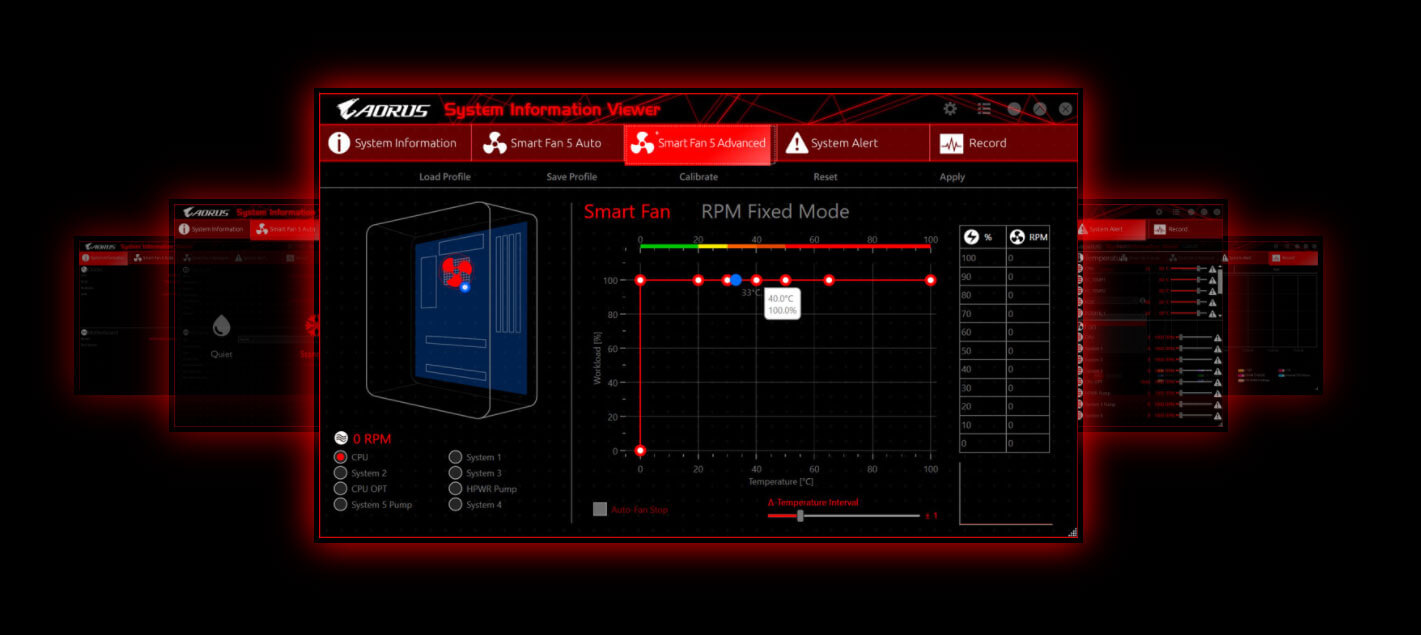
الدعم البرمجي للتحكم فى سرعة المروح هو التطبيق System Information Viewer الذى يتيح التعرف على المروحة وتحديد مدى سرعتها وتقديم منحنى التحكم لها مكون من السرعة مقابل دراجة الحرارة ولكن هنا درجة الحرارة التى يعتمد عليها المنحنى لا يكون درجة الحرارة للمعالج ولكن يمكن تخصيص الاعتمادية على أحد المناطق المتواجد به مُستشعرات الحرارة.
يمكنك أيضاً أن تقوم بالتحكم فى سرعة المراوح من خلال واجهة البيوس وسوف نتعرف على ذلك عندما نصل الى تجربتنا لواجهة البيوس للوحة.
وحدات الأقراص والتخزين
قبل الحديث عن وسائط التخزين للوحة فجيب ذكر أن اللوحة تدعم تقنية Optane Memory التى قد بدأت تهل علينا بوحدات الأقراص المساعدة والتى تُعطى دفعة فى الأداء لأقراص SSD الحالية و فى مطلع العام المقبل سنرى المزيد من أقراص SSD و وحدات الذواكر باستخدام التقنية.
تقدم اللوحة ستة منافذ لأقراص SATA 6Gb/s مُرتبطة جميعها بالشريحة Z370 ولا تنسى أن بعضها يتشارك مع بعض المنافذ الأخرى وقد ذكرنا ذلك فى الأسطر السابقة مع بقية مواصفات اللوحة.
بالنسبة للأقراص M.2 الثلاثة فقد تحدثنا فى المواصفات عن دعمها للأقراص وتشاركها فى قنوات الإتصال ولكن يجب ذكر أن الشق الأول يأتى بوسادات حرارية بطول القرص لكى تقوم بخفض درجات الحرارة له مع الشغل المستمر عليه وتقلل من مستوى Thermal Throttling له.
بتجربة ذلك مع القرص Samsung 960 512GB Pro الذى يأتى بدون وسادات التبريد فقد قلت حرارة التشغيل له بقدر 25 درجة مئوية عن تركيبه فى اللوحة بدون تبريد مما أتاح زيادة سرعة القراءة والكتابة المتسلسلة عن ترك القرص عارياً.
شقوق التوسعة والبطاقات الرسومية
شقوق التوسعة الثلاثة التى بالمقاس PCIe X16 المتواجدة باللوحة تعمل بعدد قنوات على حسب عدد البطاقات المستخدمة كما تحدثنا سابقاً و كما كان الوضع مع شقوق الذواكر فإن تلك الشقوق الثلاثة بها الإضاءة الخاصة بها والمتزامنة مع بقية منظومة RGB Fusion.
كذلك يتواجد عليها جميعاً درع معدني لتعزيز تلك الشقوق مع تواجد أثنين من الشرائح الصلبة الطولية فى بداية ونهاية الشق لتثبيتها بشكل جيد على اللوحة.
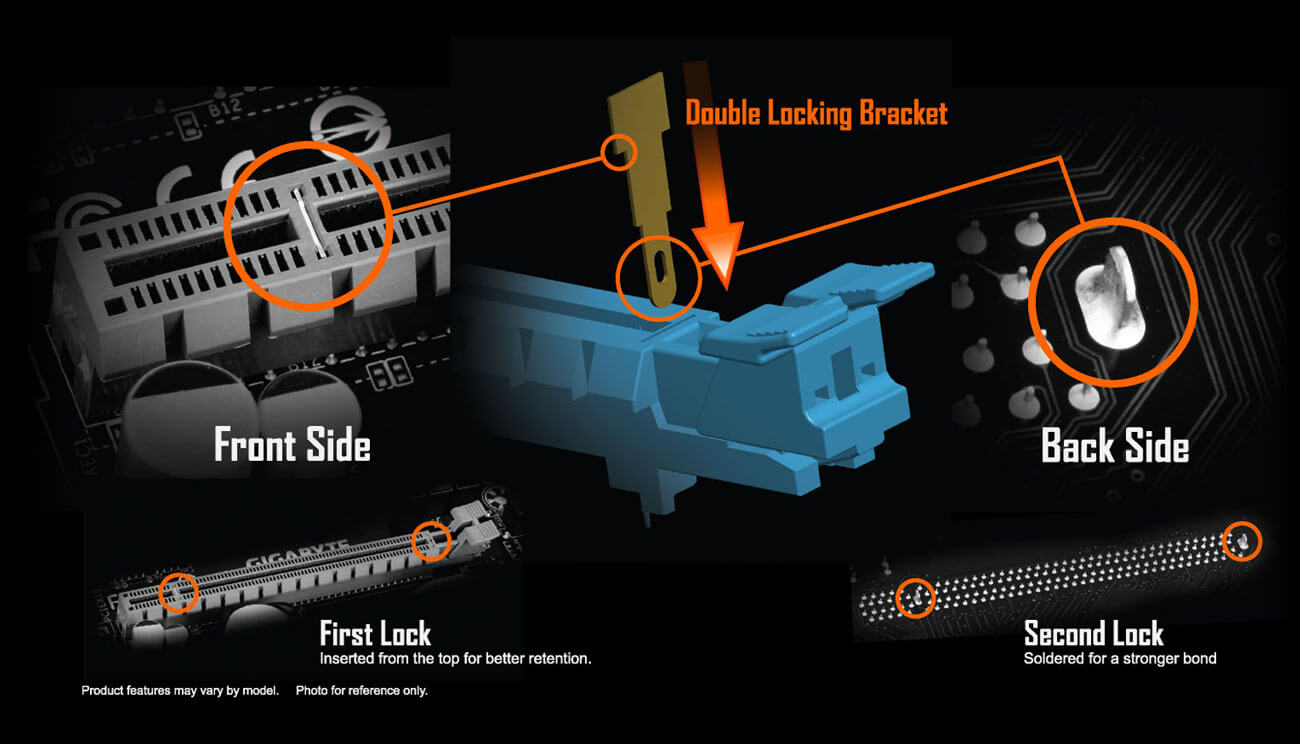
الهدف من ذلك حتى تستطيع الشقوق حمل البطاقات الرسومية ثقيلة الوزن وكذلك لا تُنتزع من مكانه حين فك البطاقات الرسومية بشكل مُستمر.
البطاقة الصوتية
المعالجة الصوتية تعتمد مثل البقية على الشريحة Realtek ALC 1220 ولكن هناك بعض الإضافات مع بقية قطع منظومة الصوت مثل التى تُعطى المستخدم التجربة الصوتية المناسبة مثل:
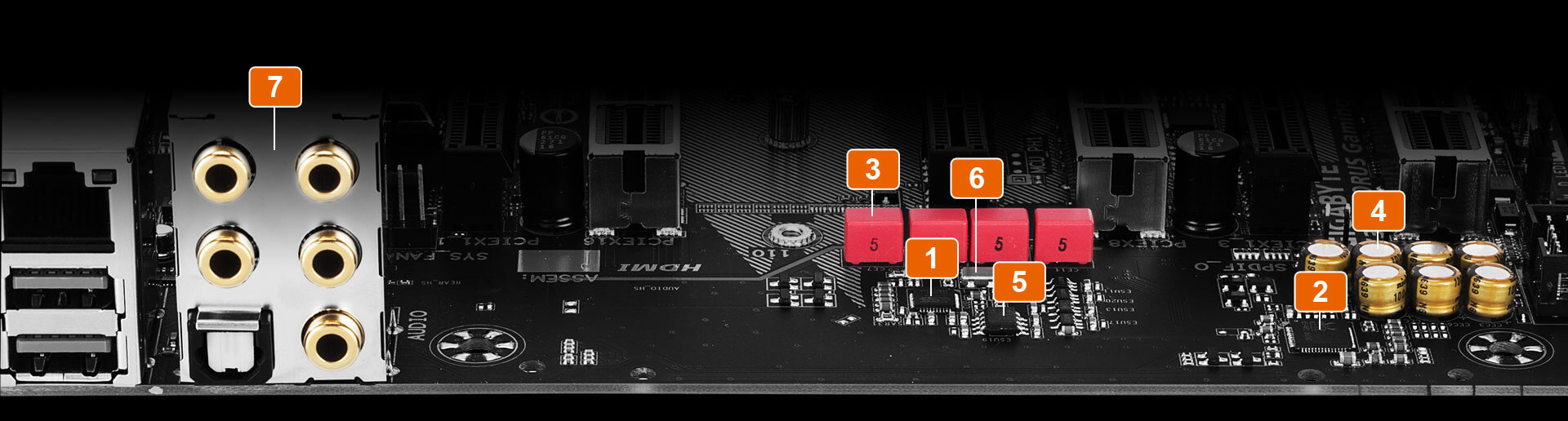
- استخدام المحول ESS Sabre ES9018Q2C DAC والقادر على اخراج مستوى الصوت 121dB.
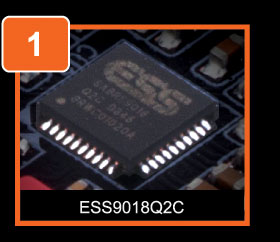
- لم يعد هناك حاجة الى تعديل مستوى المقاومة لخارج إشارات الصوت عن طريق مُحول منفصل بسبب استخدام مجموعة من المقاومات التى تُساعد فى التعرف على مقاومة السماعة المستخدمة تلقائياً و ظبط مستوى تضخم الإشارة على أساسها.

- تم استخدام منظمات الإشارة LME49720 لتنقية الإشارة الواصلة الى دائرة معالجة الصوت.

- استخدام وحدات تنقية التشويش والإشارات الصوتية عير المكثفات ذات الجودة المرتفعة Nichicon Gold / WUMA Capacitors.

- المنافذ الصوتية كالمعتاد قد تم طلائها بطبقة من الذهب لكى تُحسن من مستوى انتقال الإشارات ولا تفقد قوتها مع الزمن.
تم الإستفادة من تقنية USB DAC-UP 2 إذا أردت أن تشبك سماعات الرأس عبر منفذ USB لأن تلك التقنية تقوم بجعل فولتية التشغيل عبر منافذ USB المحددة باللون الأصفر فى المنافذ الخلفية فى مستوى ثابت عبر كابلات التوصيل الطويلة، حيث يمكن إضافة قدر معين من الفولتية لتعويض الفقد فى الطاقة من خلال الانتقال عبر الكابلات الطويلة.
تلك التقنية يمكن استخدامها فى العديد من التطبيقات الأخرى مثل طرفيات اللعب ونظارات الواقع الافتراضي و موصلات الأقراص الخارجية و أذرع و عجلات القيادة فى الألعاب.
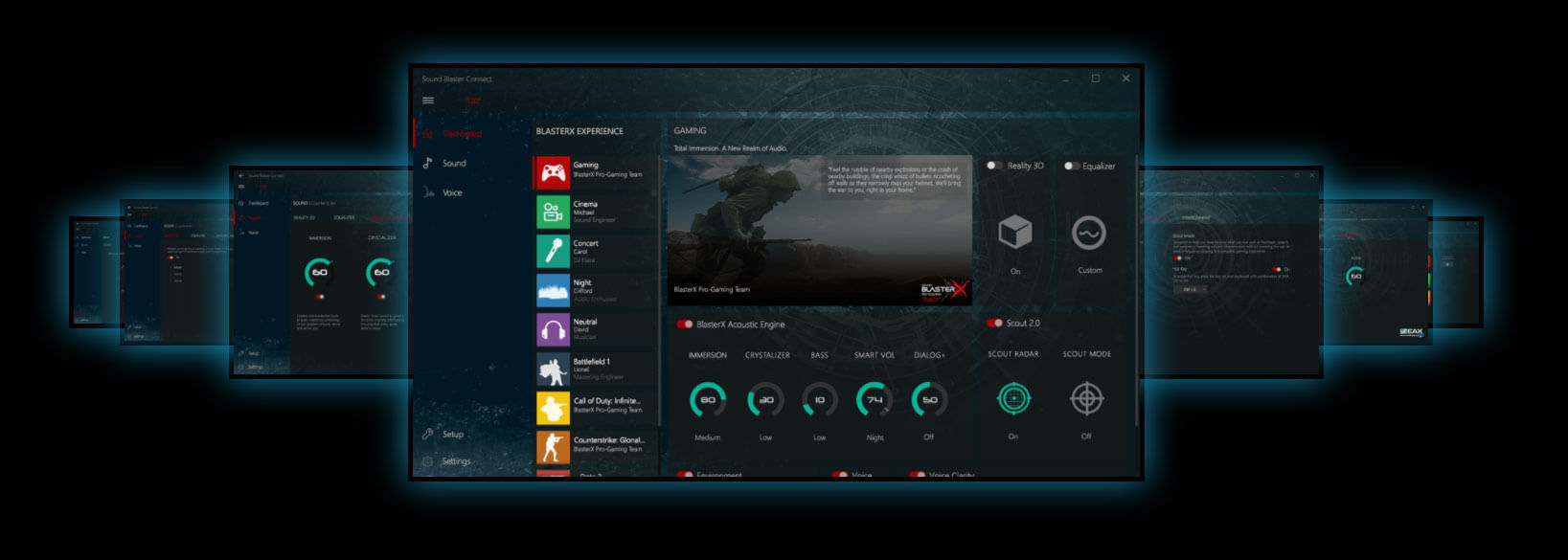
فى نهاية منظومة الصوت سنرى الدعم البرمجي Creative SoundBlaster 720 لكى يُعطيك بعض الخيارات المساعدة فى ساحات القتال فى الألعاب وكذلك الإضافات الأخرى فى تشغيل الصوتيات كما سنرى.
البطاقة الشبكية
مكونات لمنظومة الإتصال الشبكي للوحة تتكون من بطاقة الشبكة Intel I219 و شريحة الإتصال Killer الشبكية Ethernet E2500 والتى مع استخدام البرنامج المرفق Killer Network Center يمكنك تحديد مستوى الأولوية للاتصال الشبكي لتطبيق أو لعبة والحد الأقصى لانتقال البيانات Bandwidth لهم.
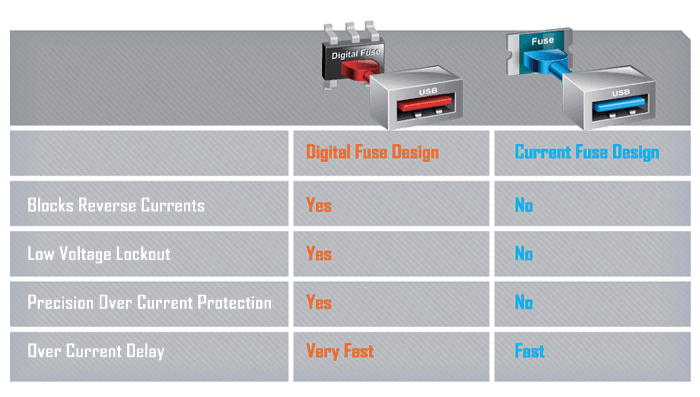
المخارج RJ-45 الأثنين فى المخارج الخلفية يقبع خلف تلك المنافذ مجموعة من المقاومات لكى تحمى المنافذ من الكهرباء الأستاتيكية عند نزع أو ادخال كابل الشبكة. كما تم تحسين دائرة التفريغ الكهربائية فى حالة الإمداد اللحظي للطاقة لتلك المخارج.
واجهة البيوس
بالدخول الى واجهة البيوس ستجد الواجهة السهلة Easy Mode التى تستطيع من خلالها التعرف على القطع المستخدمة ودرجات الحرارة والفولتية الخاصة بها ويمكنك تحديد خيارات الإقلاع للأقراص والدخول الى واجهة Smart Fan 5.
بالانتقال الى الوضع المتقدم Advanced Mode ستجد التبويب الأهم M.I.T المسئول عن خيارات تعديل التردد و الفولتية من أجل كسر السرعة. لديك الخيارات المناسبة لكسر السرعة ولكن بعض خيارات إمداد الطاقة لن تجدها وهى مخصصة للوحات الفئة الأعلى.
بقية التبويبات تتيح لك التحكم فى خيارات الإقلاع و استخدام المتحكمات الداخلية و تعيين بعض الخيارات الأخرى مثل إضاءة اللوحة و مستوى DAC-Up لمنافذ USB 3.0 و واجهة Smart Fan 5 وعمل منظومة RAID وأخيراً واجهة الحفظ وإعادة الإعدادات.
تجربتنا للوحة GIGABYTE Z370 AORUS Gaming 7
سنقوم باستعراض الأن تجربتنا للوحة من خلال الأوجه المختلفة التى يُريدها المستخدم من اللوحة الأم، مثل تجربة البطاقة الصوتية والشبكية وخصائص كسر السرعة والتحكم فى سرعة المراوح وتجربة المنافذ المختلفة على اللوحة واستخدام التطبيقات الملحقة فى المهام الأخرى المساعدة وأخيرا سنقوم بتجربة اللوحة مع العتاد الخاص بنا لمعرفة النتائج الخاصة بها مع العتاد الذى ستستخدمه بالفعل معها.
البطاقة الصوتية:
فى البداية عندما تقوم بربط سلك السماعة بالمخرج الأمامي أو الخلفي للوحة فإن التطبيق الخاصة بالبطاقة يقوم بتحديد المقاومة الخاصة بالسماعة التى تقوم بتجربتها تلقائياً وعلى صدد تلك المعلومة فإنه يقوم بتحديد مستوى إشارة الصوت الخارجة. لا تحتاج بعد الأن الى استخدام محول على اللوحة لاختيار مستوى تضخم إشارة الصوت.
من خلال التطبيق Creative Sound Blaster 720 ستجد فى البداية مجموعة من الإعدادات المسبقة لمستوى الصوت مع مجموعة من الألعاب مثل Overwatch - Battlefield 1 مع الاعدادات الخاصة بالموسيقى و الوضع السينمائي.
يمكنك التحكم فى الخصائص المختلفة لتلك الإعدادت على حسب تفضيلاتك من ضمن الخيارات التالية Immersion - Crystallizer - - Bass - Smart Volume - Dialog Plus كما يمكنك التلاعب بالترددات فى أي منهم من خلال تبويب Equalizer لتحصل على مستوى الصوت الذى تريده.
يقدم لك التطبيق أيضاً عن طريق تطبيق بعض اللوغاريتمات على الصوت بعض الاختيارات لمستوى التجسيم للصوت المحيطي لك على حسب كنت تشاهد أحد الأفلام أو فى نوعية الألعاب القتالية أو سباق السيارات وذلك من خلال التبويب Environment.
كذلك يحسن التطبيق مستوى صوت الميكروفون أثناء تجربة اللعب أو البث من حيث مستوى عزل الأصوات المحيطة أو تعزيز قوة الإشارة كما يضيف لك بعض المستويات للتلاعب فى الصوت للترفيه من خلال Voice Morph.
من خلال ملف الإعدادات المسبقة للألعاب أو الوضع المتخصص فإنه يمكنك تفعيل الخاصية Scout Mode عن طريق الاختصار Ctrl+Shift+S والذى يقوم بتعزيز مستوى صوت الأقدام القريبة منك ليمكنك ملاحظة قدوم الخصم بشكل أفضل.
تلك الخاصية تفيدك بالفعل من خلال سماع صوت الأرجل القريبة بشكل أوضح ولكنها ربما تُربكك لأنها لا تقوم بفصل والتفريق بين صوت الأرجل لزملائك فى الفريق وخصومك. أنت تسمع أصوات أقدام بصورة أفضل ولا تعرف إذا كانت تخص خصومك أو زملائك.
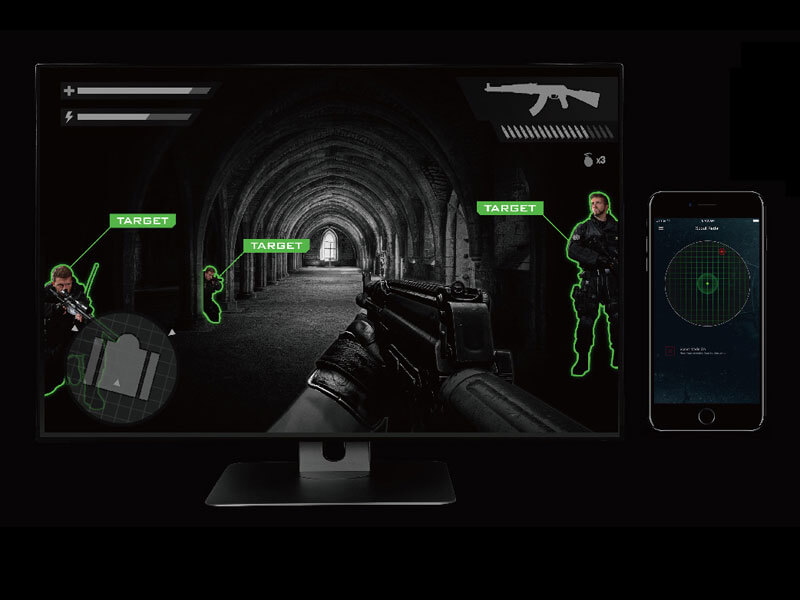
كما يمكنك استخدام التطبيق Scout Radar على الهاتف الخاص بك ليعمل الهاتف كوحدة رادار فى داخل اللعبة ويقوم بتحديد اتجاه الخصم القريب منك عن طريق الاعتماد على أصوات الأرجل القريبة منك لكن ربما ستقوم تلك الخاصية بتشتيتك بعض الشيء عن ساحة المعركة لنفس السبب وهو لا يمكنك التمييز بين خصومك وأصدقائك.
بطاقة الشبكة Killer
التطبيق Killer Control Center متوافق مع بطاقة الشبكة Killer فقط. الهدف من ذلك هو تحسين تجربة اللعب من خلال التحكم فى مسارات الاتصال للعبة وبقية التطبيقات الأخرى والخدمات لنظام التشغيل التى تتصل بالشبكة وتحديد الأولوية للوصول للعبة وصب موارد الاتصال كأولوية مع خوادم اللعبة لتقليل زمن تأخر الوصول Ping.
من هنا يقوم التطبيق بتحديد التطبيقات التى تقوم باستخدامها والمهام المتعلقة بها مثل تشغيل موقع Youtube من خلال متصفح Chrome فإن كلاً منهم لديه خيار تحكم مُنفصل.
بعد ذلك ستجد مستوى تحديد الأولوية للوصول للبيانات بجانب التطبيق والتى يكون مستوى تحديد الأولوية القصوى Level 1 للألعاب بشكل تلقائي. كما يمكنك منع التطبيقات الأخرى من سماح الاتصال بالأنترنت من خلال تفعيل الخيار Block.
أما إذا كنت تريد تخصيص وتحديد مستوى سرعة التحميل أو الرفع للبيانات لكل تطبيق أو خدمة تستخدم الانترنت فذلك متاح من خلال المؤشر الذي يقبع بجانب كل تطبيق.
التطبيق يمثل نظام Filtering لخطوط الاتصال الشبكية والهدف منه تحسين و وضع أولوية الوصول الى تطبيق الألعاب وحجب أو تقليل أولوية الاتصال لبقية التطبيقات إذا استدعى الامر من أجل اتصال أفضل للألعاب وتقليل زمن تأخر الوصول Ping بالتبعية.
منظومة التبريد Smart Fan 5
لديك ثمانية منافذ للمراوح تستطيع تعديل سرعتها إما من خلال واجهة البيوس عبر التبويب Smart Fan 5 أو من خلال نظام التشغيل عبر التطبيق System Information Viewer .
الأمر الجيد هنا أنه يمكنك تحديد سرعة مراوح النظام System Fans اعتماداُ على سرعة سطح المعالج أو المستشعرات الأخرى المتواجدة على اللوحة وليس حكراً على درجة حرارة سطح المعالج. أما سرعة مراوح مُبرد المعالج CPU Fan فتعتمد فقط على درجة حرارة سطح المعالج.
يمكنك أن تتحكم فى سرعة المراوح عبر اثنين من اليات التحكم:
- إما من خلال تعديل فولتية التشغيل DC MODE للمراوح ذات 3-Pins التى لا تدعم التحكم عبر النبضات PWM.
- الخيار الثانى هو تعديل معدل نبضات التحكم لهم PWM MODE والذى يعطيك مدى أفضل لتحديد سرعة المراوح بشكل أدق.
من خلال واجهة البيوس وعبر التبويب Smart Fan 5 يمكنك أن تتحكم فى المراوح من خلال:
- الإعدادات المسبقة للتحكم Normat - Full Speed
- التحكم المتخصص لاستخدام منحنى الحرارة ضد سرعة المروحة واستخدام مصدر الحرارة للمعالج أو مناطق ومنافذ مستشعرات الحرارة على اللوحة.
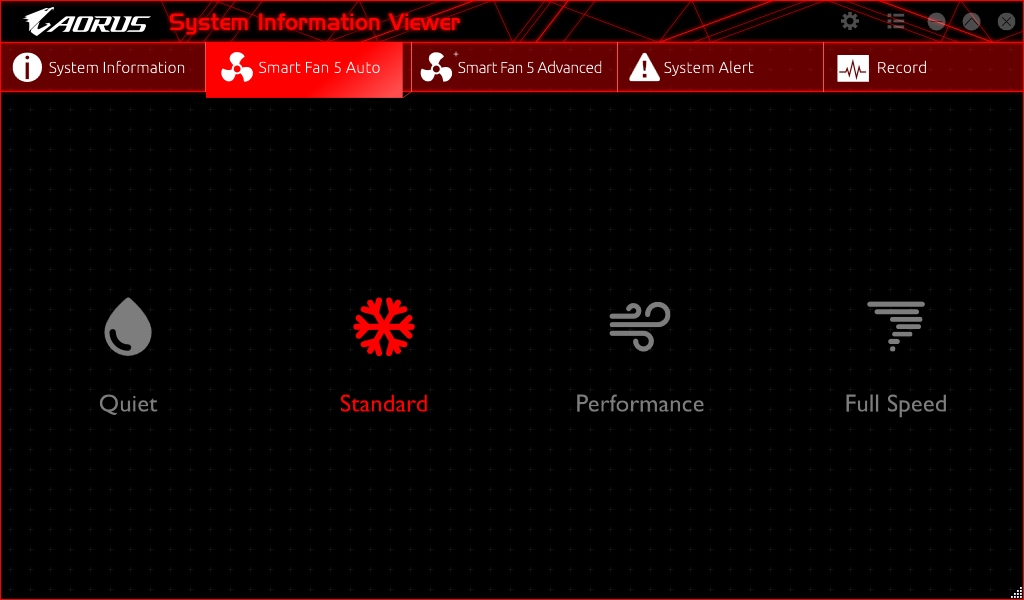
أما من خلال نظام التشغيل عبر System Information Viewer تستطيع التحكم فى سرعة المراوح من خلال:
- باستخدام اعدادات مُعينة مُسبقاًQuite - Standard - Performance - Full Speed
- أو التحكم الكامل باستخدام منحى الحرارة ضد سرعة المراوح. حيث يمكنك تعيين سرعة مراوح النظام System Fans اعتماداً على المستشعرات المتوفرة على اللوحة وليس على درجة حرارة سطح المعالج فقط.

التطبيق أبضاً لديه نظام مراقبة و للتنبيه إذا ارتفعت درجات الحرارة أو الفولتية للمعالج وبقية العتاد عن حد معين وكذلك لتسجيل تلك القراءات فى مدة زمنية مٌعينة لتتمكن من مراقبة الحرارة والفولتية فى حالة الضغط وكسر السرعة لقراءات الفولتية للعتاد.
منظومة التحكم فى سرعة المراوح قد تطورت عن السابق وتم ترقيتها وتقديم العديد من خيارات التحكم عن الأجيال السابقة قبل ظهور الفئة AORUS سواء كان من خلال واجهة البيوس أو من داخل نظام التشغيل ولن تحتاج الى مُتحكم خارجي لتعديل سرعة مراوح الصندوق لديك.
التحكم فى الإضاءة RGB Fusion
يمكنك التحكم فى أشكال وألوان الإضاءة للوحة عبر واجهة البيوس أو من خلال نظام التشغيل عبر التطبيق RGB Fusion من خلال التطبيق الرئيسي APP Center ستجد واجهة التحكم فى أشكال الإضاءة للوحة والألوان التى تريدها من خلال:
- الوضع المبسط Basic يوفر التحكم فى أشكال الإضاءة واللون لجميع مناطق اللوحة معاً سواء كانت على شكل نبضات أو على نغمات الموسيقى أو دورة الإضاءة الكاملة أو الثبات على لون مُعين أو الخيارات الأخرى كما نرى.
- الوضع المتقدم Advanced يمكنك اختيار بشكل متخصص أي من الأماكن المختلفة على اللوحة نفسها أو الملحقات المٌرتبطة بها الداعمة لمنظومة الإضاءة سواء كانت البطاقات الرسومية و الذواكر وشرائط الإضاءة و تحديد شكل الإضاءة ولونها لأى من تلك المناطق. يمكنك أيضاً حفظ أو تحميل تلك الإعدادات من على القرص لديك.
- الوضع الذكي Intelligent يتيح لك اختيار شكل الإضاءة بالاعتماد على درجة حرارة سطح المعالج CPU Temp أو مستوى الاستخدام له CPU Usage أو سرعة الاتصال بالشبكة أو درجة حرارة شريحة التحكم.
كذلك من واجهة البيوس يمكن التحكم في شكل الإضاءة مثل الوضع البسيط Basic لتتمكن من تحديد فقط شكل و ألوان الإضاءة لجميع مناطق اللوحة معاً.
من توفر العديد من الأماكن المضيئة وقوة سطوع تلك المناطق وتوفير اثنين من منافذ الشرائط RGBW وأثنين من منافذ الشرائط الرقمية Digital LEDs و دعم كل ذلك الى منظومة الإضاءة RGB Fusion المدعومة بشكل كبير من مُصنعي طرفيات الحاسب مع المستوى الجيد للتحكم فى الإضاءة فإن صندوق الحاسب لديك سيكون فى أبهى صورة له دائماً.
كسر السرعة وتبريد VRM
كسر السرعة يعتمد فى الأساس على قابلية القطعة نفسها لمدى كسر السرعة القابل تطبيقه ومستوى الانبعاث الحرارى المصاحب لذلك الذى يحد من الوصول الى ترددات للتشغيل أعلى ولكن اللوحة الأم تقدم الخيارات اللازمة و دائرة تنظيم الطاقة وكفائة دوائر التوصيل التى تُساعد على تحقيق تردد أعلى. كذلك مع المستوى الأعلى فى إمداد الطاقة فإن تبريد وحدات Mosfets أمر مهم وتصميم اللوحة لمشتتات تبريد دوائر الطاقة له الدور الفعال فى ذلك.
اللوحة الام لديها العديد من الخيارات للتحكم فى أوجه كسر السرعة من تعديل الفولتيات أو سماحية الطاقة عبر واجهة البيوس، وقد استطعنا الوصول الى التردد 5.0 GHz مع المعالج i5 8600K بسهولة ولكن الأمر احتاج الى تبريد قوي والذى قد وفًره المٌبرد العملاق Noctua D15.
لا تنسى أن لديك نظام لكسر سرعة العتاد المستخدم أيضاً من خلال نظام التشغيل عبر التطبيق العتيق Easy Tune ولكننا نفضل الحكم على كسر السرعة من خلال البيوس الواجهة الأساسية لمحترفي كسر السرعة.
كانت درجات الحرارة لوحدات Mosfets فى حالة كسر السرعة مع الضغط فى حدود الأربعينيات وكذلك فإن درجة حرارة شريحة التحكم Z370 فى تلك الحدود، لذلك فإن المُشتتات المتواجدة على اللوحة المسئولة عن تبريد دائرة VRM والشريحة Z370 تصميمها فعال وقادرة على الحفاظ على العتاد الداخلي للوحة للعمل بشكل طبيعي.
الدعم البرمجي المساعد للألعاب
برنامج القيادة الرئيسى APP Center
حسنا، لم تأتي لك اللوحة بالعتاد الأقوى فقط، بالطبع ستأتيك بدعم برمجي متميز لتستطيع التحكم فى العديد من الاختيارات باللوحة من خلال برنامج القيادة الرئيسية APP Center الذى تستطيع من خلال استخدام التطبيقات المُختلفة التى توفرها لك اللوحة، نستعرضها بشكل سريع كما نراها:
- 3D OSD: من خلال ذلك التطبيق يمكنك أن تقوم بإظهار القراءات الخاصة بالعتاد المستخدم على شاشة العرض التى تستخدمها.
- BIOS@: تستطيع أن تتعرف على نسخة البيوس المتواجدة حاليا بالإضافة الى أمكانية التحديث الى الأصدارات المتجددة منها.
- AutoGreen: هذا الخيار الخاص بتوفير الطاقة المستهلكة من اللوحة عن طريق التحكم فى أغلاق النظام بشكل مؤقت.
- Bios Setup: تستطيع من خلال التطبيق التحكم فى الخيارات المبدئية للبيوس مثل اللغة وخيارات الإقلاع للأقراص.
- Color Temp : الإضافة التى تقوم بتعديل مستوى اضاءة الشاشة التى تستخدمها لتقلل من انبعاث فوتونات الموجات الزرقاء لتحافظ علي نظرك عند الجلوس أمام الحاسب لفترة طويلة.
- USB Blocker: يمكنك عن طريق التطبيق أغلاق الاتصال بمنافذ USB التى تريدها.
- Cloud Station: تقدم لك اللوحة المساحة التخزينية السحابية الخاصة بك ومن هنا تستطيع الدخول اليها.
- EasyTune: البرنامج القيادي العتيق الخاص باللوحة الذى تستطيع من خلاله تعديل الخيارات المتعلقة بكسر السرعة للعتاد المستخدم من ترددات التشغيل والفولتيات الخاصة بالمكونات المستخدمة.
- Easy RAID: يمكنك من خلال التطبيق عمل منظومة RAID لربط للأقراص المستخدمة.
- Fast Boot: تستطيع تفعيل خاصية الإقلاع السريع لنظام التشغيل أو أمكانية الدخول الى البيوس مباشرة بدون الحاجة الى الضغط على زر DEL عند الإقلاع.
- Game Boost : تلك الأداة تحرر بعض التطبيقات التى تعمل فى الخلفية وتنهى عملها بشكل مؤقت حتى يكون كامل موارد الجهاز من أجل الألعاب، وبعد ذلك يمكنك أن تقوم بإرجاع تلك التطبيقات للعمل مرة أخرى.
- RGB Fusion: هذا هو مركز التحكم فى الإضاءة الخاصة باللوحة. أمامك العديد من الاختيارات لتتناسب مع اسلوبك الخاص كما ذكرنا.
- System Information Viewer: من خلال ذلك التطبيق يمكنك استخدام التبويب Smart Fan 5 للتعرف والتحكم فى سرعة المراوح المرتبطة باللوحة وعمل الإعدادات الخاصة بك على حسب سرعة المراوح بالنسبة لحرارة المعالج. كما يمكنك أستعرض المعلومات الرئيسة عن العتاد المستخدم مع اللوحة. كذلك يمكنك تسجيل القراءات الخاصة بالفولتيات المتعددة بالعتاد لمراقبة استقرارها.
- Smart Backup: يمكنك عمل نسخة احتياطية من الملفات الخاصة بك عن طريق ذلك التطبيق.
- Smart TimeLock : ذلك التطبيق يساعدك على جدولة اغلاق الجهاز فى مواعيد معينة التى تختارها.
- Smart Keyboard: تستطيع تعيين مجموعة من الاختصارات لتقوم بعمل مهام معينة (Macro) مع تحديد بعض الخصائص لفأرة التحكم وذلك لتساعدك بشكل كبير فى ألعاب المنظور الأول FPS.
USB DAC-UP 2: لقد تحدثنا عن التقنية التى تجعل الطاقة التى تسرى عبر منافذ USB مُستقرة لأقصى درجة. من هنا يمكنك تطبيق ذلك وتحديد مستوى التعويض لفقد الطاقة الذى يحدث للمنافذ الأمامية والخلفية. مع زيادة فى الفولتية تصل الى 0.3v لتلك المنافذ لتعويض الفقد والتشويش فى فولتية المنافذ.
- V-Tuner: حسناً، لقد نال مستوى التعديل البطاقات الرسومية، من خلال ذلك التطبيق تستطيع التعديل على ترددات التشغيل وكسر سرعة البطاقة الرسومية المُستخدمة وعمل Profiles مُتعددة للإعدادات التى تريدها.
برنامج البث Xsplit

برنامج تسجيل محتوى الألعاب والبث الشهير XSplit Broadcaster الذى يستخدمه كل صانع للمحتوى على مواقع البث والتواصل الاجتماعي يأتى مع اللوحة عضوية Premium مجانية لمدة عام وهو الأمر الذى سوف يسر الكثير من صانعي محتوى الألعاب.
منهجية الإختبار للوحة GIGABYTE Z370 AORUS Gaming 7
تم اختبار اللوحة على العتاد الذى أمامنا الذى يحتوى على المعالج i5 8600K وقد كانت اللوحة منصة الإختبار لمراجعة المعالج لذلك نستعرض العتاد الخاص بمراجعة المعالج والعتاد المستخدم لمقارنته بالمنافس من المعسكر الأحمر الذى سوف نقوم بعمل مراجعة منفصة عنه ولكن منهجية الاختبار واحدة هنا.
المعالج: i5 8600K اللوحة الأم : GIGABYTE Z370 AORUS Gaming 7 الذواكر: G.Skill TridentZ 16GB مُبرد المعالج : Noctua D15 قرص التشغيل ADATA SX800 البطاقة الرسومية: AORUS GTX 1080 Ti Xtreme التعريف الرسوميى: Geforce 388.33 مزود الطاقة: Cooler Master Masterwatt Maker 1200 MIJ
ظروف التشغيل الخاصة بمراجعة المعالج المستخدم كالتالي:
- نظام التشغيل: نستخدم نسخة حديثة من نظام التشغيل Windows 10 Pro X46 V1703.\
- مستوى التشغيل Power Plan: يتم اختبار المعالج فى وضعية الأداء القصوى High Performance مع ترك خيارات حفظ الطاقة من البيوس على الوضع Auto.
- تردد التشغيل للمعالج: كانت المعالجات المستخدمة جميعاً تعمل بترددها المصنعى فى الاختبارات على الوضع المصنعى والعمل على الترددات الافتراضية. حيث مع معالجات RYZEN جميعها فإنها تعمل بتردد Precision Boost لها على حسب مستوى الضغط لنواة واحدة أو كافة الأنوية.أما مع المعسكر الأزرق فإن المعالجات أيضاً تعمل بتردد Turbo الطبيعى لها على حسب مستوى الضغط على نواة واحدة أو الأنوية جميعها بدون تفعيل خيار الكسر المعزز لكافة الأنوية Multi Core Enhancement الذى توفره اللوحات Z - X مع المعالجات القابلة لكسر السرعة.
- تردد التشغيل للذواكر: فى خلال تجربتنا لمنحنى أداء المعالجة المركزية سوف تعمل الذواكر بالوضع الأفتراضى لكل معالج حيث أننا نعمل بقطعتين للذواكر بالتصميم Single Rank وباستخدام قطعة واحدة لكل قناة 1DPC فإن الذواكر سوف تعمل بتردد التشغيل 2666 MHz مع معالجات AMD RYZEN.أما مع معالجات شركة Intel من الجيل السابع فإنها تعمل مع تردد التشغيل 2400 MHz وكذلك المعالجات من الجيل السادس فإنها ستعمل بتردد التشغيل المدعوم مصنعياً 2133 MHz وبالتبعية مع المعالج i5 8600K سوف تعمل الذواكر بالتردد 2666 MHz. أما مع الألعاب قد تحرر تردد التشغيل للذواكر من التردد المصنعى المدعوم من المعالجات إلى التردد المعتاد اليوم للذواكر DDR4 وهو تردد التشغيل 3200 MHz حتى يكون الأداء أكثر واقعياً فى تجربتنا مع الألعاب.
يمكن تقسيم برامج الإختبار للمعالج الى البرامج التى تعتمد على تعدد الأنوية وبرامج الرندر والضغط والبرامج التى تعتمد على أداء النواة الواحدة وكذلك قياس سرعة الذواكر و قياس سرعة التواصل للأقراص عبر الواجهة SATA - M.2 وأخيرا الأداء مع الألعاب، لنستعرض النتائج للمعالج فقط الأن:
التعليق على تجربتنا للوحة
هناك نقاط قد ذكرناها من أجل اختيار اللوحة المناسبة للألعاب، نريد منكم سماع النقاط التى تفضلونها وتختارون على أساسها اللوحة الأم المناسبة لديكم، لكن نستعرض النقاط التى نراها فى خلال تجربتنا للوحة ونرى مدى تحقيقها:
- المنظر الخارجي للوحة مناسب لبناء منظومة الإضاءة وتعديل الجهاز بالشكل الذى تريده لأنها باللون الأسود الذى يصلح لتناسق العديد من الألوان معه. (✓)
- الملحقات التى تأتى مع اللوحة كافية للعمل واحتياجات المستخدم. (✓)
- جودة التصنيع والاهتمام بعامل الصلابة والاستمرار فى تقديم نفس المستوى من الأداء مع الزمن مُتحقق فى الخيارات المتعددة باللوحة مثل دروع الذواكر والبطاقات الرسومية و ودوائر الحماية لمنافذ USB و Rj-45 و الحماية ضد Sulfur Corrosion للدوائر على اللوحة. (✓)
- منظومة الإضاءة باللوحة وتعدد دعم شرائط الإضاءة وكذلك منظومة الاتصال الشبكية و البطاقة الصوتية وعتاد الهاردوير والدعم البرمجي لهم من المستوى المطلوب لمجتمع اللاعبين. (✓)
- دائرة تنظيم الطاقة من المستوى المتقدم وتصميم مُشتتات التبريد للوحة سوف يقدم لك مستوى كسر السرعة الذى تُريده بالإضافة الى معظم الخيارات التى تحتاجها من خلال واجهة البيوس. (✓)
- كذلك لديك مستوى تحكم ممتاز فى سرعة المراوح من داخل نظام التشغيل أو واجهة البيوس. (✓)
- لديك إمكانية توصيل العدد المناسب من أقراص SATA ومعهم أقراص M.2 وربط ثلاثة أقراص NVMe PCIe M3.2 معاً للوصول الى سرعات القراءة والكتابة المتسلسلة تتخطى حاجز 3000 MB/s. (✓)
- كذلك لديك العدد المناسب من منافذ USB 3.1 / USB 3.0 سواء كانت فى المنافذ الخلفية أو تقديم الشقوق من أجل المنافذ الأمامية للصندوق. (✓)
- التطبيقات الملحقة تقدم لك الدعم الكافي لاستخدام الأوجه المختلفة للوحة من حيث التحكم فى خيارات كسر السرعة والإضاءة ومراقبة القطع المستخدمة والعديد من أوجه التحكم الأخرى ولا تنسى العضوية المتميزة المجانية لمدة عام من برنامج البث Xsplit. (✓)
تقييم عرب هاردوير
العيوب
- - خيارات إمداد الطاقة لكسر السرعة محدودة ولكنهاكافية لكسر السرعة الى التردد
- 5.0 GHz - عدم وجود محول للبيوس الاحتياطى - كان أفضل لو كان من الملحقات بطاقة شبكية Wireless -